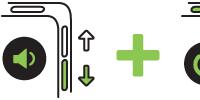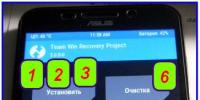Manuel d'utilisation Samsung Core 2. Système d'exploitation et logiciel
Samsung fait plaisir à l'acheteur avec ses appareils mobiles depuis plusieurs années maintenant. Dans sa gamme, il existe des appareils de différentes classes: du budget au premium. Comme le temps l'a montré, les gadgets dont le prix peut atteindre 10 000 roubles sont très demandés. Compte tenu de leur popularité, je voudrais consacrer la revue d'aujourd'hui au smartphone Samsung Galaxy Core 2 Duos G 355H. C'est un excellent représentant du segment des téléphones bon marché. Les acheteurs ont été agréablement surpris d'apprendre les fonctionnalités intéressantes de ce gadget. Bien sûr, les tâches phares dépassent sa puissance, mais l'appareil s'adapte parfaitement à un usage quotidien. Selon les propriétaires, le fabricant a pu atteindre le rapport optimal entre coût et qualité.
Quelles sont les caractéristiques et fonctionnalités d'un smartphone ? Quelles technologies le fabricant a-t-il utilisées ? Les réponses à ces questions se trouvent dans l'article.
Ensemble de livraison et emballage
Pour la boîte d'emballage du téléphone coréen Samsung Galaxy Core 2 Duos, un motif en bois naturel a été utilisé comme base. De plus, les concepteurs ont pu reproduire le naturel des nuances de la palette de couleurs. Le logo de la société s'affiche dans le coin supérieur gauche du panneau avant. En face, il y a des informations selon lesquelles l'appareil fonctionne avec deux cartes SIM. Au bas du panneau avant se trouve le nom complet du smartphone. Sur une face latérale, il y a un numéro de série individuel de l'appareil et des informations sur le pays dans lequel l'assemblage a été effectué. D'autre part, les principales caractéristiques de l'appareil sont décrites en détail.
Qu'y a-t-il à l'intérieur de cette boîte ? Le kit de livraison peut être appelé standard en toute sécurité. Par l'assortiment d'éléments, il est facile de comprendre que le téléphone appartient au segment budgétaire. Tout ce qui sera à la disposition de l'utilisateur est un chargeur, une batterie rechargeable et un câble USB. Le kit comprend également des instructions. "Samsung Galaxy Core 2 Duos" est vendu avec une garantie, vous devez donc vérifier la disponibilité d'un coupon. Il doit être rempli par le vendeur le jour de la vente. Parmi la documentation, vous pouvez voir une liste d'accessoires et les adresses du centre de service.

Concevoir
La conception externe du smartphone est assez typique des appareils mobiles modernes. Cependant, si vous regardez plus en détail, les caractéristiques de conception originales de "Samsung" sont clairement visibles. Les utilisateurs affirment qu'il est presque impossible de confondre un téléphone Samsung Galaxy Core 2 Duos avec un appareil d'une autre marque.
Le boitier est rectangulaire, les coins sont légèrement arrondis. Le fabricant a choisi un matériau peu coûteux pour les surfaces principales - le plastique. Autour du périmètre du téléphone se trouve un cadre argenté en métal. Il encadre également l'écran, donnant au design une originalité. Ce matériau a également influencé la formation du poids. Avec des dimensions de 13,03 × 6,9 × 0,98 cm, le smartphone pèse près de 140 g.
Sur le panneau avant, l'utilisateur ne verra pas de nouveaux éléments. Il y a un écran ici. La lunette qui entoure l'écran change de couleur en fonction de la couleur du boîtier. Il s'épaissit dans les côtés supérieurs et inférieurs. Cette solution a été utilisée pour organiser des éléments importants. Nous parlons de la grille des haut-parleurs, des capteurs, de la "fenêtre" de la caméra frontale, du panneau de commande. Ce dernier est équipé de trois clés. L'un d'eux est mécanique, les autres sont sensoriels.
Le panneau arrière se distingue clairement par la fonction de revêtement. La couverture est en plastique, mais sa surface imite le cuir véritable. Cette décision est bien acceptée par les utilisateurs. Dans la main est très confortable, ne glisse pas. La coque arrière est assez agréable au toucher. Les éléments fonctionnels ne sont situés que dans la moitié supérieure. Voici le trou du haut-parleur, l'objectif principal de l'appareil photo et le flash. Il y avait aussi un logo. Sur le couvercle noir, l'inscription est présentée en blanc et la teinte argentée est utilisée dans les appareils avec un boîtier blanc.

"Samsung Galaxy Core 2 Duos": caractéristiques de l'écran
L'écran est bien sûr l'un des principaux éléments d'un smartphone. Dans ce modèle, en raison de la réduction des coûts, le constructeur a préféré les caractéristiques modestes de l'écran. Il est basé sur la matrice classique TFT TN. Cela suggère que les propriétaires devront se limiter à de mauvais angles de vision. De plus, une telle matrice se caractérise par une mauvaise reproduction des couleurs. En extérieur en plein soleil, les informations affichées à l'écran deviennent presque illisibles. Il n'y a pas de revêtement antireflet en raison du budget de l'appareil.
L'écran lui-même a une diagonale égale à 4,5 ʺ. La résolution, comme pour les smartphones modernes, est très petite - seulement 800 × 480 px. L'image ne s'affiche pas assez bien. Des distorsions de couleur et de clarté sont perceptibles. Vous ne pouvez régler la luminosité que manuellement. Il n'y a pas de capteur pour le réglage automatique dans le téléphone. De nombreux utilisateurs parlent de la qualité du capteur. Près de 80% des propriétaires ont eu des problèmes avec son travail après un an d'exploitation. Il est important de faire attention au fait que l'appareil doit être protégé de l'humidité. Si même une seule goutte d'eau pénètre, le capteur ne fonctionnera pas correctement. Les utilisateurs ont remarqué que le téléphone commence à ouvrir/fermer des applications tout seul, à redémarrer et même à composer des numéros à partir du carnet d'adresses.
Vous ne pouvez pas installer les jeux les plus modernes sur ce smartphone, mais les plus simples fonctionnent bien. Le multi-touch, qui prend en charge jusqu'à cinq touches simultanées, vous permettra de travailler avec l'appareil sans aucune restriction évidente.
En usine, l'écran est protégé par un film. Cependant, il ne sera pas pratique d'utiliser le téléphone avec lui, car de brèves caractéristiques sont présentées sur sa surface. Si les propriétaires souhaitent prolonger la durée de vie du capteur et protéger l'écran, vous devrez également acheter un film transparent spécial.

Performance
Le Samsung Galaxy Core 2 Duos, comme beaucoup d'autres modèles du constructeur coréen, tourne sur un processeur de la marque Spreadtrum. La puce SoC SC7735 est idéale pour les "employés de l'État". Ce modèle est considéré comme un analogue du processeur taïwanais MT6582. Leurs caractéristiques sont presque identiques. Le chipset fonctionne sur quatre modules de calcul. Ses performances sont limitées à une vitesse d'horloge de 1200 MHz, et c'est le maximum dont l'appareil est capable.
Le processeur est associé à un accélérateur graphique Mali 400. Ce modèle de carte vidéo n'a pas de hautes performances, mais est capable d'afficher une image avec une résolution de 800 × 480 pixels. En raison de ces indicateurs, les paramètres graphiques aux niveaux maximum ne seront pas disponibles pour l'utilisateur. Mais pour les thèmes animés ou la visualisation d'images (photos), ils suffisent amplement.

Caractéristiques de la caméra
"Samsung Galaxy Core 2 Duos" prend une photo de mauvaise qualité. La raison en est la faible résolution de la matrice. L'optique principale est présentée à l'acheteur comme un appareil photo de 5 mégapixels. Cependant, si vous effectuez des tests, les résultats sont un peu inférieurs à une telle résolution. Pour que la photo soit de haute qualité, vous devrez photographier uniquement à l'extérieur en plein jour. Par exemple, un paysage d'hiver ou d'été est obtenu pratiquement sans bruit. Pour augmenter les possibilités, le constructeur a prévu l'autofocus et le flash. La taille maximale d'une photo prise avec l'appareil photo principal est de 2592 × 1944 px. Le smartphone dispose également d'un mode d'enregistrement vidéo. Sa vitesse par seconde est limitée à 30 images. La résolution maximale est de 720 × 480 px.
Malheureusement, le module de caméra frontale a de très mauvaises performances. Il est basé sur une matrice de 0,3 mégapixels. Il est clair qu'il ne faut même pas rêver d'un selfie. Il est conseillé aux utilisateurs d'utiliser l'appareil photo principal à cette fin, en ajustant le viseur. En règle générale, la caméra frontale ne convient que pour les appels vidéo.

autonomie
La batterie du Samsung Galaxy Core 2 Duos a été sélectionnée par les développeurs en fonction de contraintes de coût. C'est dans le segment budgétaire que l'on trouve de nombreux appareils équipés de batteries 2000 mAh. À première vue, une telle ressource n'est pas suffisante pour le fonctionnement complet du smartphone. Mais avec un petit écran installé dans ce modèle, la charge est consommée avec parcimonie. Il faudra 3 à 4 heures pour atteindre une charge à 100% avec une batterie déchargée, en utilisant le chargeur d'origine.
Les utilisateurs affirment que lors des appels, le smartphone fonctionnera pendant environ 2 jours. En mode navigation Internet, vous devrez recharger la batterie au bout de 10 heures.Vous pouvez enregistrer et lire des vidéos pendant la même durée. Lorsque vous jouez à des jeux, la batterie s'épuise en heures 5. Si vous désactivez le réseau et utilisez le téléphone en tant que joueur, l'autonomie de la batterie sera de 30 heures.
Stockage de mémoire
"Samsung Galaxy Core 2 Duos" est un "employé de l'État" typique, comme en témoigne la quantité de RAM. Il ne fait que 768 Mo. Bien sûr, pour les personnes habituées à utiliser au maximum le potentiel d'un smartphone, il existe très peu d'indicateurs de ce type. Cependant, le téléphone est tout à fait capable de résoudre les tâches quotidiennes.
Maintenant, il convient d'envisager le stockage de la mémoire native. Il permettra aux utilisateurs de télécharger des applications, de la musique et plus encore. Dans le cahier des charges, le constructeur indique 4 Go, mais en réalité pas plus de la moitié seront disponibles. Afin de pallier le manque de place, les développeurs ont prévu le support des cartes mémoire. L'appareil fonctionne avec des disques externes dont le volume ne dépasse pas 64 Go.

Communication
"Samsung Galaxy Core 2 Duos" est équipé de toutes les interfaces nécessaires à la transmission et à la réception d'informations. L'appareil fonctionne avec les réseaux GSM et 3G. Une connexion Wi-Fi est fournie pour se connecter à Internet. La transmission de données sans fil Bluetooth est également disponible sur ce modèle. Le smartphone prend en charge les systèmes de navigation A-GPS, GPS, GLONASS. Comme d'autres appareils similaires, le modèle dispose d'un port audio standard et d'un connecteur microUSB.
Système d'exploitation et logiciel
"Samsung Galaxy Core 2 Duos" fonctionne sur le système d'exploitation le plus populaire - "Android". Les développeurs ont utilisé la version 4.4.2. Lorsque vous l'allumez pour la première fois, l'assistant de configuration démarre automatiquement. Avec ce programme, vous pouvez définir la langue et modifier le temps en secondes. De plus, s'il le souhaite, l'utilisateur est invité à créer des comptes sur les réseaux sociaux, à créer des e-mails, etc. Lorsque vous vous connectez à Internet pour la première fois, certains fichiers du système d'exploitation sont mis à jour. Les utilisateurs qui ne souhaitent pas les installer peuvent apporter les modifications appropriées aux paramètres en sélectionnant l'élément "Toujours demander".

Téléphone Samsung Galaxy Core 2 Duos: avis des propriétaires
Enfin, nous informerons les lecteurs des critiques de vrais propriétaires. Ils aideront à donner une véritable évaluation du smartphone. À leur avis, le téléphone s'est avéré excellent. Il a suffisamment de fonctionnalités, il fait face à toutes les tâches quotidiennes. Les caractéristiques sont modestes, déjà en 2015, vous pouviez trouver des gadgets avec une grande quantité de mémoire ou un meilleur processeur. Mais les connaisseurs de la marque n'ont toujours pas changé leurs habitudes.
Excellent modèle
Avantages de l'écran du téléphone, vitesse décente, système d'exploitation moderne, prix et tout le reste. Inconvénients du téléphone : Pas toujours une bonne réception
Commentaire téléphonique :
Je pense que je ne me tromperai pas si je dis que pour mon argent, le téléphone n'a pas d'alternative pour le moment. Je l'utilise depuis presque un mois.
Modèle absolument moderne, bien qu'il contienne quelques compromis. donc, il n'y a pas de capteurs de lumière et de conversation, une petite quantité de RAM et de mémoire dure pour 2014 (bien que j'avais la même quantité sur mon PC il y a environ sept ans).
En général, cela fonctionne rapidement et en douceur, toutes les applications fonctionnent et fonctionnent sans problème.
L'inconvénient est peut-être des difficultés périodiques de réception lorsque 2 cartes SIM sont installées. Quand un - il n'y a pas de problèmes, quand 2 - il peut perdre quelques fois par jour et retrouver le réseau. De plus, il ne s'allume pas toujours rapidement lorsque Yandex Navigator est activé: soit le GPS recherche longtemps, soit il capte faiblement le réseau mobile - il est donc plus facile de redémarrer.
Se recharge très rapidement. Dans les 20-30 secondes, après quoi tout est généralement prêt à partir, même si c'est peut-être parce que je n'ai pas eu le temps de le gâcher correctement :)
En général, qui a besoin d'un smartphone moderne et décent à un prix raisonnable, légèrement supérieur à celui des "homologues chinois" - achetez, vous serez satisfait.
Avis #2 sur le Samsung Galaxy Core 2 Duos SM-G355H/DS
Excellent modèle
Expérience téléphonique : moins d'un mois
Avantages du téléphone Rapide, puissant. L'écran, bien que TN, est aussi lumineux que l'IPS pour les employés de l'État.
L'appareil photo est bon, le flash est très lumineux (il brille parfaitement en mode lampe de poche) Inconvénients du téléphone : Il n'y a pas de capteur de proximité et l'écran se verrouille automatiquement lorsque vous démarrez une conversation. Mais pour la commodité de mettre fin à un appel dans des fonctions spéciales, je l'ai configuré pour raccrocher sur la touche marche / arrêt, et vous n'avez pas besoin de mettre votre doigt dans l'écran pour déverrouiller puis raccrocher
Pas de film à l'écran
Il n'y a pas d'images de fond
Je ne comprends pas comment mettre des widgets
Page 1 : Samsung Galaxy Core 2 SM-G355H
ww w .samsung.c om Manuel d'utilisation SM-G355H/DS SM-G355H[...]
Page 2: Samsung Galaxy Core 2 SM-G355H
2 À propos de ce manuel Cet appareil offre une communication mobile et un divertissement de haute qualité en utilisant les normes élevées et l'expertise technologique de Samsung. Ce manuel d'utilisation est spécialement conçu pour détailler les fonctions et caractéristiques de l'appareil. Veuillez lire ce manuel avant d'utiliser l'appareil pour garantir une utilisation sûre et appropriée. [...]
Page 3: Samsung Galaxy Core 2 SM-G355H
À propos de ce manuel 3 Les applications par défaut fournies avec l'appareil sont sujettes à des mises à jour et peuvent ne plus être prises en charge sans préavis. Si vous avez des questions sur une application fournie avec l'appareil, contactez un centre de service Samsung. Pour les applications installées par l'utilisateur, contactez les fournisseurs de services. Modifier le dev[...]
Page 4: Samsung Galaxy Core 2 SM-G355H
À propos de ce manuel 4 Marques commerciales SAMSUNG et le logo SAMSUNG sont des marques déposées de Samsung Electronics. Bluetooth ® est une marque déposée de Bluetooth SIG, Inc. mondial. Wi-F i ® , Wi-F i Protected Setup ™ , Wi-F i Direct ™ , Wi-F i CER TIFIED ™ et le logo Wi-F i sont des marques déposées de W[...]
Page 5: Samsung Galaxy Core 2 SM-G355H
5 T able des ma tières Mise en route 7 Présentation de l'appareil 8 Boutons 9 Contenu de l'emballage 10 Installation de la carte SIM ou USIM et de la batterie 14 Chargement de la batterie 16 Insertion d'une carte mémoire 18 Allumer et éteindre l'appareil 19 Maintien de l'appareil 19 Verrouiller et déverrouiller l'appareil 19 Régler le volume 19 Passer en mode silencieux 20 Utiliser duo[...]
Page 6: Samsung Galaxy Core 2 SM-G355H
T able des matières 6 85 Gestionnaire de carte SIM (modèles double SIM) 86 Plus de réseaux 87 Verrouiller l'écran 87 Son 88 Affichage 89 Appel 90 Stockage 90 Mode économie d'énergie 90 Batterie 91 Gestionnaire d'applications 91 Localisation 91 Sécurité 92 Langue et saisie 95 Sauvegarde et réinitialiser 95 Ajouter un compte 95 Date et heure 96 Accessibilité 97 Accessoires 97 Impression 97 À propos de l'appareil[...]
Page 7: Samsung Galaxy Core 2 SM-G355H
7 Mise en route Présentation de l'appareil Microphone Écran tactile Écouteur Prise multifonction Bouton Accueil Bouton Applications récentes Bouton Marche/Arrêt Appareil photo avant Bouton Retour Bouton V olume Antenne principale Haut-parleur Prise casque Antenne GPS Appareil photo arrière Flash Capot arrière[...]
Page 8: Samsung Galaxy Core 2 SM-G355H
Mise en route 8 Ne couvrez pas la zone de l'antenne avec vos mains ou d'autres objets. Cela peut entraîner des problèmes de connectivité ou vider la batterie. L'utilisation d'un protecteur d'écran approuvé par Samsung est recommandée. Des protecteurs d'écran non approuvés peuvent entraîner un dysfonctionnement des capteurs. Ne laissez pas l'eau entrer en contact avec l'écran tactile. E[...]
Page 9: Samsung Galaxy Core 2 SM-G355H
Mise en route 9 C on ents de l'emballage Vérifiez la boîte du produit pour les éléments suivants : Appareil Batterie Guide de démarrage rapide Les éléments fournis avec l'appareil et les accessoires disponibles peuvent varier en fonction de la région ou fournisseur de services. Les éléments fournis sont conçus uniquement pour cet appareil et peuvent ne pas être [...]
Page 10: Samsung Galaxy Core 2 SM-G355H
Mise en route 10 Installation de la carte SIM ou USIM et de la batterie Insérez la carte SIM ou USIM fournie par l'opérateur de téléphonie mobile et la batterie fournie. Seules les cartes microSIM fonctionnent avec l'appareil. 1 Retirez le couvercle arrière. Veillez à ne pas vous abîmer les ongles lorsque vous retirez le capot arrière. Ne pas plier ni tordre le[...]
Page 11: Samsung Galaxy Core 2 SM-G355H
Mise en route 11 2 Modèles Dual SIM : Insérez la carte SIM ou USIM avec les contacts dorés vers le bas . Insérez la carte SIM ou USIM principale dans le logement de carte SIM 1 (1) et la carte SIM ou USIM secondaire dans le logement de carte SIM 2 (2). 1 2 Modèles Single SIM : insérez la carte SIM ou USIM avec les contacts dorés face à[...]
Page 12: Samsung Galaxy Core 2 SM-G355H
Mise en route 12 Ne retirez pas le ruban de protection recouvrant l'antenne, car cela pourrait endommager l'antenne. N'insérez pas de carte mémoire dans la fente pour carte SIM. Si une carte mémoire se trouve coincée dans la fente pour carte SIM, apportez l'appareil à un centre de service Samsung pour retirer la carte mémoire. Faites attention de ne pas perdre de[...]
Page 13: Samsung Galaxy Core 2 SM-G355H
Mise en route 13 Retrait de la carte SIM ou USIM et de la batterie 1 Retirez le capot arrière. 2 Modèles à double SIM : Retirez la batterie, puis la carte SIM ou USIM. Modèles à SIM unique : retirez la carte SIM ou USIM.[...]
Page 14: Samsung Galaxy Core 2 SM-G355H
Mise en route 14 Charg e de la ba tte Utilisez le chargeur pour charger la batterie avant de l'utiliser pour la première fois. Un ordinateur peut également être utilisé pour charger l'appareil en les connectant via le câble USB. Utilisez uniquement des chargeurs, des batteries et des câbles approuvés par Samsung. Des chargeurs ou des câbles non approuvés peuvent faire exploser la batterie ou endommager l'appareil[...]
Page 15: Samsung Galaxy Core 2 SM-G355H
Mise en route 15 L'appareil peut être utilisé pendant qu'il est en charge, mais le chargement complet de la batterie peut prendre plus de temps. Si l'appareil reçoit une alimentation électrique instable pendant le chargement, l'écran tactile peut ne pas fonctionner. Si cela se produit, débranchez le chargeur de l'appareil e. Pendant la charge, l'appareil peut chauffer. C'est non[...]
Page 16: Samsung Galaxy Core 2 SM-G355H
Mise en route 16 Réduction de la consommation de la batterie Votre appareil offre des options qui vous aident à économiser la batterie. En personnalisant ces options et en désactivant les fonctions en arrière-plan, vous pouvez utiliser l'appareil plus longtemps entre les charges : Lorsque vous n'utilisez pas l'appareil, passez en mode veille en appuyant sur le bouton Marche/Arrêt. [...]
Page 17: Samsung Galaxy Core 2 SM-G355H
Mise en route 17 1 Retirez le capot arrière et la batterie. 2 Insérez une carte mémoire avec les contacts dorés vers le bas. 3 Replacez la batterie et le couvercle arrière. Retrait de la carte mémoire Avant de retirer la carte mémoire, démontez-la d'abord pour la retirer en toute sécurité. Sur l'écran d'accueil, appuyez sur → Paramètres → Stockage → Démonter la carte SD . une[...]
Page 18: Samsung Galaxy Core 2 SM-G355H
Mise en route 18 Formatage de la carte mémoire Une carte mémoire pour ou insérée dans un ordinateur peut ne pas être c compatible avec l'appareil. Formatez la carte mémoire sur l'appareil. Sur l'écran d'accueil, appuyez sur → Paramètres → Stockage → Formater la carte SD → Formater le stockage USB → Tout effacer. Avant de formater la carte mémoire, pensez à refaire [...]
Page 19: Samsung Galaxy Core 2 SM-G355H
Mise en route 19 Tenir l'appareil Ne couvrez pas la zone de l'antenne avec vos mains ou d'autres objets. Cela peut entraîner des problèmes de connectivité ou vider la batterie. Verrouillage et déverrouillage de l'appareil Lorsqu'il n'est pas utilisé, verrouillez l'appareil pour éviter tout fonctionnement intempestif. L'appui sur le bouton d'alimentation éteint l'écran et verrouille l'appareil[...]
Page 20: Samsung Galaxy Core 2 SM-G355H
Mise en route 20 U tiliser deux cartes SIM ou USIM Si vous insérez deux cartes SIM ou USIM, vous pouvez avoir deux numéros de téléphone ou fournisseurs de services pour un seul appareil. Activer les cartes SIM ou USIM Sur l'écran d'accueil, appuyez sur → Paramètres → Gestionnaire de carte SIM . Faites glisser un ou les deux commutateurs des cartes SIM ou USIM vers la droite. Si les deux cartes sont ac[...]
Page 21: Samsung Galaxy Core 2 SM-G355H
21 Fonctions de base Icônes d'indication Les icônes affichées en haut de l'écran fournissent des informations sur l'état de l'appareil. Les icônes répertoriées dans le tableau ci-dessous sont les plus courantes. Icône Signification Pas de signal / Force du signal / Accès en cours à la carte SIM ou USIM (modèles à double SIM) Itinérance (en dehors de la zone de service normale) Réseau GPRS connecté E[...]
Page 22: Samsung Galaxy Core 2 SM-G355H
Fonctions de base 22 Icône Signification Une erreur s'est produite ou une précaution est requise Niveau de charge de la batterie U tilisation de l'écran tactile N'utilisez que les doigts pour utiliser l'écran tactile. Ne laissez pas l'écran tactile entrer en contact avec d'autres appareils électriques. Les décharges électrostatiques peuvent entraîner un dysfonctionnement de l'écran tactile. Pour éviter d'abîmer l'é[...]
Page 23: Samsung Galaxy Core 2 SM-G355H
Fonctions de base 23 Appuyer et maintenir Appuyer et maintenir un élément pendant plus de 2 secondes pour accéder à des options disponibles. Faire glisser Pour déplacer une icône, une miniature ou un aperçu vers un nouvel emplacement, appuyez longuement dessus et faites-le glisser vers la position cible. Appuyez deux fois Appuyez deux fois sur une page Web ou une image pour zoomer sur une partie. Appuyez deux fois à nouveau pour revenir.[...]
Page 24: Samsung Galaxy Core 2 SM-G355H
Fonctions de base 24 Feuilleter Feuilletez vers la gauche ou vers la droite sur l'écran d'accueil ou l'écran des applications pour voir un autre panneau. Effleurez vers le haut ou vers le bas pour faire défiler une page Web ou une liste, telle que des contacts. Pincement Écartez deux doigts sur une page Web, une carte ou une image pour effectuer un zoom avant sur une partie. Pincez pour dézoomer.[...]
Page 25: Samsung Galaxy Core 2 SM-G355H
Fonctions de base 25 Rotation de l'écran De nombreuses applications permettent l'affichage en orientation portrait ou paysage. La rotation de l'appareil entraîne l'ajustement automatique de l'affichage pour s'adapter au nouvel écran ou à la nouvelle orientation. Pour éviter que l'affichage ne tourne automatiquement, ouvrez le panneau des notifications et désélectionnez Rotation de l'écran. Quelques applications[...]
Page 26: Samsung Galaxy Core 2 SM-G355H
Fonctions de base 26 Notifications Des icônes de notification apparaissent sur la barre d'état en haut de l'écran pour signaler les appels manqués, les nouveaux messages, les événements du calendrier, l'état de l'appareil, etc. Faites glisser la barre d'état vers le bas pour ouvrir le panneau des notifications. Faites défiler la liste pour voir des alertes supplémentaires. Pour fermer le panneau des notifications, faites glisser vers le haut la barre qui se trouve à[...]
Page 27: Samsung Galaxy Core 2 SM-G355H
Écran d'accueil L'écran d'accueil est le point de départ pour accéder à toutes les fonctionnalités de l'appareil. Il affiche des icônes d'indicateur, des widgets, des raccourcis vers des applications et autres. L'écran d'accueil peut avoir plusieurs panneaux. Pour afficher d'autres panneaux, faites défiler vers la gauche ou vers la droite. Réorganiser les ems Ajouter une icône d'application Sur l'écran d'accueil, appuyez sur ,[...]
Page 28: Samsung Galaxy Core 2 SM-G355H
Fonctions de base 28 Définir le fond d'écran Définissez une image ou une photo stockée dans l'appareil comme fond d'écran pour l'écran d'accueil. Sur l'écran d'accueil, appuyez longuement sur la zone vide, appuyez sur Fonds d'écran → Écran d'accueil , puis sélectionnez l'une des options suivantes : Galerie : voir les photos prises par l'appareil photo de l'appareil ou les images téléchargées depuis Internet. Fond d'écran en direct[...]
Page 29: Samsung Galaxy Core 2 SM-G355H
Fonctions de base 29 Écran Applications L'écran Applications affiche les icônes de toutes les applications, y compris les nouvelles applications installées. Sur l'écran d'accueil, appuyez sur pour ouvrir l'écran Applications. Pour afficher d'autres panneaux, faites défiler vers la gauche ou vers la droite. Réorganiser les applications Appuyez sur → Modifier , appuyez longuement sur une application, puis faites-la glisser vers un nouvel emplacement. L[...]
Page 30: Samsung Galaxy Core 2 SM-G355H
Fonctions de base 30 Désactiver des applications Appuyez sur → Désinstaller/désactiver des applications , puis sélectionnez une application pour la désactiver. Pour activer les applications , sur l'écran Applications, appuyez sur → Afficher les applications désactivées , sélectionnez les applications, puis appuyez sur Terminé . Les applications téléchargées et certaines applications par défaut fournies avec l'appareil ne peuvent pas être désactivées. ?[...]
Page 31: Samsung Galaxy Core 2 SM-G355H
Fonctions de base 31 Saisie de texte Utilisez le clavier Samsung ou la fonction de saisie vocale pour saisir du texte. La saisie de texte n'est pas prise en charge dans certaines langues. Pour saisir du texte, vous devez changer la langue de saisie pour l'une des langues prises en charge. Changer le type de clavier Appuyez sur n'importe quel champ de texte, ouvrez le panneau des notifications, appuyez sur Choisir la méthode de saisie, puis [...]
Page 32: Samsung Galaxy Core 2 SM-G355H
Fonctions de base 32 Changer la langue des claviers Ajoutez des langues au clavier, puis faites glisser la touche d'espace vers la gauche ou vers la droite pour changer la langue des claviers. Saisie vocale de texte Activez la fonction de saisie vocale, puis parlez dans le microphone. L'appareil affiche ce que vous dites. Si l'appareil ne reconnaît pas correctement vos mots, appuyez sur le[...]
Page 33: Samsung Galaxy Core 2 SM-G355H
Fonctions de base 33 Rejoindre des réseaux Wi-Fi Depuis l'écran Applications, appuyez sur Paramètres → Wi-Fi , puis faites glisser le commutateur Wi-Fi vers la droite. Sélectionnez un réseau dans la liste des réseaux Wi-Fi détectés, saisissez un mot de passe si nécessaire, puis appuyez sur Connecter. Les réseaux qui nécessitent un mot de passe s'affichent avec une icône de cadenas. Une fois l'appareil connecté à un [...]
Page 34: Samsung Galaxy Core 2 SM-G355H
Fonctions de base 34 Suppression de comptes de compte Sur l'écran Applications, appuyez sur Paramètres , sélectionnez un nom de compte sous COMPTE S , sélectionnez le compte à supprimer , puis appuyez sur Supprimer le compte . T ransfert de fichiers Déplacez des fichiers audio, vidéo, image ou d'autres types de l'appareil vers l'ordinateur ou vice versa. C onnexion avec Samsung Kies Samsung Kies est[...]
Page 35: Samsung Galaxy Core 2 SM-G355H
Fonctions de base 35 Connexion en tant que périphérique multimédia 1 Connectez le périphérique à l'ordinateur à l'aide du câble USB. 2 Ouvrez le panneau des notifications, puis appuyez sur Connecté en tant que périphérique multimédia → Périphérique multimédia (M TP) . Appuyez sur Appareil photo a (PTP) si votre ordinateur ne prend pas en charge le protocole de transfert multimédia (MTP) ou si aucun pilote approprié n'est installé. 3 Transfert [...]
Page 36: Samsung Galaxy Core 2 SM-G355H
Fonctions de base 36 Définir un code PIN Depuis la liste des applications, appuyez sur Paramètres → Écran de verrouillage → Verrouillage de l'écran → Code PIN . Saisissez au moins quatre chiffres, puis saisissez à nouveau le mot de passe pour le vérifier. Définir un mot de passe Depuis la liste des applications, appuyez sur Paramètres → Écran de verrouillage → Verrouillage de l'écran → Mot de passe. Saisissez au moins quatre caractères, y compris des chiffres[...]
Page 37: Samsung Galaxy Core 2 SM-G355H
Fonctions de base 37 Mise à niveau de l'appareil L'appareil peut être mis à niveau vers la dernière version du logiciel. Cette fonction peut ne pas être disponible selon la région ou le fournisseur de services. Mise à niveau avec Samsung Kies Lancez Samsung Kies et connectez l'appareil à l'ordinateur. Samsung Kies reconnaît automatiquement l'appareil et affiche les mises à jour disponibles dans un di[...]
Page 38: Samsung Galaxy Core 2 SM-G355H
38 C ommunication Téléphone Utilisez cette application pour passer ou répondre à un appel. Appuyez sur Téléphone sur l'écran Applications. Passer des appels Passer un appel Utilisez l'une des méthodes suivantes : Clavier : Modèles à double carte SIM : saisissez le numéro à l'aide du clavier , puis appuyez sur ou . Modèles à carte SIM unique : saisissez le numéro à l'aide du clavier, puis appuyez sur . L[...]
Page 39: Samsung Galaxy Core 2 SM-G355H
Communication 39 Recherche de contacts Saisissez un nom , un numéro de téléphone ou une adresse e-mail pour rechercher un contact dans la liste des contacts. Au fur et à mesure que les caractères sont saisis, les contacts prédits s'affichent. Sélectionnez-en un pour lui passer un appel. Passer un appel international Modèles à double SIM : Appuyez longuement sur 0 jusqu'à ce que le signe + apparaisse. Entrez l'indicatif du pays, l'indicatif régional, [...]
Page 40: Samsung Galaxy Core 2 SM-G355H
Communication 40 Ajouter des contacts Pour ajouter un numéro de téléphone à la liste des contacts à partir du clavier, saisissez le numéro et appuyez sur Ajouter aux contacts. Envoyer un message Appuyez sur → Envoyer message pour envoyer un message au numéro affiché. Affichage des journaux d'appels Appuyez sur Journaux pour afficher l'historique des appels entrants et sortants. Modèles Dual SIM : Pour filtrer un appel [...]
Page 41: Samsung Galaxy Core 2 SM-G355H
Communication 41 Recevoir des appels Répondre à un appel Lorsqu'un appel arrive, faites glisser en dehors du grand cercle. Si le service d'appel en attente est actif, un autre appel peut être passé . Lorsque le deuxième appel est répondu, le premier appel est mis en attente . Rejeter un appel Lorsqu'un appel arrive, faites glisser en dehors du grand cercle. Pour envoyer un message lors du rejet d'un i[...]
Page 42: Samsung Galaxy Core 2 SM-G355H
Communication 42 Appels vidéo Passer un appel vidéo Entrez le numéro, puis appuyez sur . Ou , sélectionnez un contact dans la liste des contacts et appuyez sur . Pendant un appel vidéo Les actions suivantes sont disponibles : Changer canal : Basculer entre la caméra avant et arrière. Muet : Éteignez le microphone pour que l'autre partie ne puisse pas vous entendre. E[...]
Page 43: Samsung Galaxy Core 2 SM-G355H
Communication 43 C ontac ts Utilisez cette application pour gérer les contacts, notamment les numéros de téléphone, les adresses e-mail et autres. Appuyez sur Contacts sur l'écran Applications. Gérer les con tac ts Appuyez sur Contacts . Créer un contact Appuyez sur et entrez les informations de contact. : Ajouter une image . / : ajouter ou supprimer un champ de contact. Modification d'un contact[...]
Page 44: Samsung Galaxy Core 2 SM-G355H
Communication 44 Recherche de con tac ts Appuyez sur Contacts . Utilisez l'une des méthodes de recherche suivantes : Faites défiler la liste des contacts vers le haut ou vers le bas. Tapez sur le champ de recherche en haut de la liste de contacts et entrez les critères de recherche. Une fois qu'un contact est sélectionné, effectuez l'une des actions suivantes : : ajouter aux contacts favoris. /[...]
Page 45: Samsung Galaxy Core 2 SM-G355H
Communication 45 Con tac ts favoris Appuyez sur Favoris . Appuyez sur pour ajouter des contacts aux favoris. Appuyez sur , puis effectuez l'une des actions suivantes : Supprimer des favoris : supprimer des contacts des favoris. Groupes de contact Appuyez sur Groupes . Ajouter des contacts à un groupe Sélectionnez un groupe, puis appuyez sur . S électionnez les contacts à ajouter, puis appuyez sur[...]
Page 46: Samsung Galaxy Core 2 SM-G355H
Communication 46 Carte de visite Appuyez sur Contacts . Créez une carte de visite et envoyez-la à d'autres. Appuyez sur Configurer mon profil , entrez les détails , tels que le numéro de téléphone , l'adresse e-mail et l'adresse postale , puis appuyez sur Enregistrer . Si les informations utilisateur ont été enregistrées lors de la configuration de l'appareil , sélectionnez la carte de visite, puis appuyez sur pour modifier. Appuyez sur → Partager le nomc[...]
Page 47: Samsung Galaxy Core 2 SM-G355H
Communication 47 Envoyer des messages programmés Pendant la rédaction d'un message, appuyez sur → Programmer message. Définissez une heure et une date, puis appuyez sur Terminé . L'appareil enverra le message à l'heure et à la date spécifiées. Si l'appareil est éteint à l'heure programmée, s'il n'est pas connecté au réseau ou si le réseau est instable, le message ne [...]
Page 48: Samsung Galaxy Core 2 SM-G355H
Communication 48 Envoyer des messages programmés Pendant la rédaction d'un message, appuyez sur → E-mail programmé. Cochez E-mail programmé , définissez une heure et une date , puis appuyez sur Terminé . L'appareil enverra le message à l'heure et à la date spécifiées. Si l'appareil est éteint à l'heure programmée, s'il n'est pas connecté au réseau ou si le réseau est instable, t[...]
Page 49: Samsung Galaxy Core 2 SM-G355H
Communication 49 Google Mail Utilisez cette application pour accéder rapidement et directement au service Google Mail. Appuyez sur Google Mail sur l'écran Applications. Cette application peut ne pas être disponible selon la région ou le fournisseur de services. Cette application peut être étiquetée différemment selon la région ou le fournisseur de services. [...]
Page 50: Samsung Galaxy Core 2 SM-G355H
Communication 50 Lecture des messages Conservez le message pour un stockage à long terme . Marquez le message comme rappel . Supprimez le message. Répondre au message. Accédez à des options supplémentaires. Répondre à tous les destinataires, transférer le message à d'autres ou imprimer le message. Aperçu de la pièce jointe. Libellés Google Mail n'utilise pas de dossiers réels, mais utilise des libellés à la place [...]
Page 51: Samsung Galaxy Core 2 SM-G355H
Communication 51 Hangouts Utilisez cette application pour discuter avec d'autres personnes. Appuyez sur Hangouts sur l'écran Applications. Cette application peut ne pas être disponible selon la région ou le fournisseur de services. Sélectionnez un ami dans la liste d'amis ou saisissez des données pour rechercher et sélectionnez un ami dans les résultats pour commencer à discuter. Google+ Utilisez cette application[...]
Page 52: Samsung Galaxy Core 2 SM-G355H
Communication 52 Photos Utilisez cette application pour afficher et partager des images ou des vidéos via les services de réseau social de Google. Appuyez sur Photos sur l'écran Applications. Cette application peut ne pas être disponible selon la région ou le fournisseur de services. Sélectionnez l'une des catégories suivantes : TOUT : Afficher toutes les images ou vidéos en cours[...]
Page 53: Samsung Galaxy Core 2 SM-G355H
53 Web et réseau Internet Utilisez cette application pour naviguer sur Internet. Appuyez sur Internet sur l'écran Applications. Afficher des pages Web Appuyez sur le champ d'adresse, saisissez l'adresse Web, puis appuyez sur Aller. Appuyez pour accéder à des options supplémentaires lors de l'affichage d'une page Web. Pour changer de moteur de recherche, appuyez sur le champ d'adresse, puis appuyez sur le moteur de recherche[...]
Page 54: Samsung Galaxy Core 2 SM-G355H
Web et réseau 54 Historique Appuyez sur → Historique pour ouvrir une page Web à partir de la liste des pages Web récemment visitées. Pour effacer l'historique, appuyez sur → Effacer l'historique. Liens Appuyez longuement sur un lien de la page Web pour l'ouvrir dans une nouvelle page, l'enregistrer ou le copier. Pour afficher les liens enregistrés, utilisez Téléchargements. (p. 81) Partage de pages Web Pour partager une adresse de page Web avec[...]
Page 55: Samsung Galaxy Core 2 SM-G355H
W eb et réseau 55 Signets Pour ajouter la page Web actuelle en signet, appuyez sur → → Enregistrer. Pour ouvrir une page Web mise en signet, appuyez sur → Signets , puis sélectionnez-en un. Recherche vocale sur le Web Appuyez sur le champ d'adresse, appuyez sur →, prononcez un mot clé, puis sélectionnez l'un des mots clés suggérés qui s'affichent. Synchronisation avec d'autres appareils Synchroniser les onglets ouverts et [...]
Page 56: Samsung Galaxy Core 2 SM-G355H
Web et réseau 56 Jumelage avec d'autres appareils Bluetooth Sur l'écran Applications, appuyez sur Paramètres → Bluetooth → Rechercher et les appareils détectés sont répertoriés. Sélectionnez l'appareil avec lequel vous souhaitez vous associer, puis acceptez le mot de passe généré automatiquement sur les deux appareils pour confirmer. Envoi et réception de données De nombreuses applications prennent en charge le transfert de données via Blu[...]
Page 57: Samsung Galaxy Core 2 SM-G355H
57 Appareil photo multimédia a Utilisez cette application pour prendre des photos ou des vidéos. Utilisez Galerie pour afficher les photos et les vidéos prises avec l'appareil photo de l'appareil. (p. 63) Appuyez sur Appareil photo a sur l'écran Applications. Sinon, à partir de l'écran verrouillé, faites glisser n'importe où sur l'écran. L'appareil photo s'éteint automatiquement lorsqu'il n'est pas utilisé. Assurez-vous que l'objectif [...]
Page 58: Samsung Galaxy Core 2 SM-G355H
Multimédia 58 Prendre des photos Prendre une photo Tapotez l'image sur l'écran d'aperçu là où l'appareil photo doit faire la mise au point. Lorsque le sujet est mis au point, le cadre de mise au point devient vert. Appuyez sur pour prendre la photo . Afficher le mode actuel . Changez le mode de prise de vue. Basculez entre la caméra avant et arrière. Sélectionnez parmi les différents effets disponibles . Voir plus [...]
Page 59: Samsung Galaxy Core 2 SM-G355H
Multimédia 59 Panorama : Prenez une photo composée de plusieurs photos enchaînées . Pour obtenir la meilleure photo, suivez ces conseils. – Déplacez lentement la caméra dans une direction. – Maintenez le viseur de l'appareil photo dans le cadre de guidage . - Éviter de prendre des photos d'un sujet devant des arrière-plans non reconnaissables, tels que des ciels vides de[...]
Page 60: Samsung Galaxy Core 2 SM-G355H
Multimédia 60 Prendre des vidéos Prendre une vidéo Appuyez sur pour prendre une vidéo. Pour mettre en pause l'enregistrement, appuyez sur . Pour arrêter l'enregistrement, appuyez sur. Mode d'enregistrement Appuyez sur → pour changer le mode d'enregistrement. Normal : Utilisez ce mode pour une qualité normale ou . Limite pour MMS : Utilisez ce mode pour réduire la qualité d'enregistrement pour l'envoi via des messages.[...]
Page 61: Samsung Galaxy Core 2 SM-G355H
Multimédia 61 Zoom avant et arrière Utilisez l'une des méthodes suivantes : Utilisez le bouton V olume pour effectuer un zoom avant ou arrière . Écartez deux doigts sur l'écran pour effectuer un zoom avant et pincez pour effectuer un zoom arrière. L'eff et de zoom avant/arrière est disponible lors de l'utilisation de la fonction de zoom e lors de l'enregistrement d'une vidéo. Partager la photo Appuyez sur → , puis sélectionnez l'une des options suivantes : ?[...]
Page 62: Samsung Galaxy Core 2 SM-G355H
Médias 62 Modes de mesure : sélectionnez une méthode de mesure. Cela détermine comment les valeurs de luminosité sont calculées. La pondération centrale mesure la lumière de fond au centre de la scène. Spot mesure la valeur lumineuse à un endroit spécifique. Matrix calcule la moyenne de toute la scène. ISO : sélectionnez une valeur ISO . Cette caméra de contrôle sensible à la lumière[...]
Page 63: Samsung Galaxy Core 2 SM-G355H
Multimédia 63 Galerie Utilisez cette application pour afficher des images et des vidéos. Appuyez sur Galerie sur l'écran Applications. Affichage des images Le lancement de la Galerie affiche un dossier disponible. Lorsqu'une autre application, telle que Email , enregistre une image, le dossier de téléchargement est automatiquement créé pour contenir l'image. De même, la capture d'écran automatiquement c[...]
Page 64: Samsung Galaxy Core 2 SM-G355H
Multimédia 64 Imprimer : imprimez l'image en connectant l'appareil à une imprimante . Certaines imprimantes peuvent ne pas être compatibles avec l'appareil. Renommer : Renommer le fichier. Rotation à gauche : Rotation dans le sens inverse des aiguilles d'une montre. Rotation à droite : Rotation dans le sens des aiguilles d'une montre. Recadrer : redimensionnez le cadre bleu pour le recadrer et enregistrez-y l'image. Définir comme : définissez [...]
Page 65: Samsung Galaxy Core 2 SM-G355H
Multimédia 65 Organiser avec des dossiers Créez un dossier pour organiser les images ou les vidéos stockées dans l'appareil. Vous pouvez copier ou déplacer des fichiers d'un dossier à un autre. Pour créer un nouveau dossier, appuyez sur . Entrez un nom pour le dossier , appuyez sur OK , puis cochez les images ou les vidéos. Tapez et maintenez n'importe quelle image ou vidéo sélectionnée, faites-la glisser vers le nouveau dossier, puis [...]
Page 66: Samsung Galaxy Core 2 SM-G355H
Multimédia 66 Supprimer des vidéos Appuyez sur → Supprimer , sélectionnez des vidéos, puis appuyez sur Terminé . Partager des vidéos Appuyez sur → Sélect ion , sélectionnez des vidéos, appuyez sur , puis sélectionnez une méthode de partage. Y ou T ube Utilisez cette application pour regarder des vidéos à partir du site Web Y ou T ube. Appuyez sur Y ou T ube sur l'écran Applications. Cette application peut ne pas être disponible en fonction de la ré[...]
Page 67: Samsung Galaxy Core 2 SM-G355H
Média 67 R adio Écoutez de la musique et des nouveautés sur la radio FM. Pour écouter la radio F M, vous devez brancher un casque, qui sert d'antenne radio. Appuyez sur Radio sur l'écran Applications. Écouter la radio F M Branchez un casque sur l'appareil avant de lancer la radio FM. La radio F M recherche et enregistre automatiquement les stations disponibles[...]
Page 68: Samsung Galaxy Core 2 SM-G355H
Multimédia 68 Rechercher des stations de radio Appuyez sur → Rechercher , puis sélectionnez une option de recherche. La radio FM recherche et enregistre automatiquement une station disponible. Sélectionnez la station de radio souhaitée dans la liste des stations et appuyez sur pour revenir à l'écran de la radio FM. A jouter des stations à la liste des favoris Faites défiler jusqu'à une station de radio, puis appuyez sur pour ajouter la station [...]
Page 69: Samsung Galaxy Core 2 SM-G355H
69 Magasins d'applications et de médias Play Store Utilisez cette application pour acheter et télécharger des applications et des jeux pouvant s'exécuter sur l'appareil. Appuyez sur Play Store sur l'écran Applications. Cette application peut ne pas être disponible selon la région ou le fournisseur de services. Installation d'applications Parcourir les applications par catégorie y , [...]
Page 70: Samsung Galaxy Core 2 SM-G355H
Applications et stockage multimédia es 70 Samsung Apps Utilisez cette application pour acheter et télécharger des applications Samsung dédiées. Pour plus d'informations, rendez-vous sur apps.samsung.com. Appuyez sur Samsung Apps sur l'écran Applications. Cette application peut ne pas être disponible selon la région ou le fournisseur de services. Installation d'applications Parcourir l'application[...]
Page 71: Samsung Galaxy Core 2 SM-G355H
Magasins d'applications et de médias 71 Lire des films et de la télévision Utilisez cette application pour regarder, télécharger et louer des films ou des émissions de télévision. Appuyez sur Play Movies & TV sur l'écran Applications. Cette application peut ne pas être disponible selon la région ou le fournisseur de services. Écouter de la musique Utilisez cette application pour écouter de la musique à partir de l'appareil ou [...]
Page 72: Samsung Galaxy Core 2 SM-G355H
72 Utilitaires Mémo Utilisez cette application pour enregistrer des informations importantes à sauvegarder et à afficher ultérieurement. Appuyez sur Mémo sur l'écran Applications. Composer des mémos Appuyez sur , entrez un mémo , puis appuyez sur Terminé . Parcourir les mémos Parcourez les vignettes des mémos en faisant défiler vers le haut ou vers le bas. Pour modifier le mémo, appuyez sur le mémo. Pour rechercher un mémo, appuyez sur → Rechercher. L[...]
Page 73: Samsung Galaxy Core 2 SM-G355H
Utilitaires 73 S Planner Utilisez cette application pour gérer les événements et les tâches. Appuyez sur S Planner sur l'écran Applications. Créer des événements ou des tâches Appuyez sur , puis utilisez l'une des méthodes suivantes : Ajouter un événement : saisissez un événement avec un paramètre de répétition facultatif . Ajouter une tâche : entrez une tâche avec un paramètre de priorité facultatif. Synchronisation avec Google C[...]
Page 74: Samsung Galaxy Core 2 SM-G355H
Utilitaires 74 Modification du type de calendrier En haut de l'écran, sélectionnez l'un des différents types de calendriers, y compris le mois, la semaine et autres. Rechercher des événements ou des tâches Appuyez sur → Rechercher , puis saisissez un mot clé à rechercher . Pour afficher les événements ou les tâches du jour, appuyez sur Aujourd'hui en haut de l'écran. Supprimer des événements ou des tâches Se[...]
Page 75: Samsung Galaxy Core 2 SM-G355H
Utilitaires 75 Horloge Utilisez cette application pour définir des alarmes , vérifier l'heure de nombreuses grandes villes du monde, mesurer la durée d'un événement ou régler une minuterie . Appuyez sur Horloge sur l'écran Applications. Activez ou désactivez cette alarme. Alarme Réglage des alarmes Appuyez sur , réglez une heure pour que l'alarme se déclenche, sélectionnez les jours pour que l'alarme se répète, puis appuyez sur Terminé[...]
Page 76: Samsung Galaxy Core 2 SM-G355H
Utilitaires 76 Horloge mondiale Créer des horloges Appuyez sur et saisissez un nom de ville ou sélectionnez une ville dans la liste des villes. Supprimer des horloges Appuyez sur → Supprimer , sélectionnez des alarmes, puis appuyez sur Terminé . Chronomètre Appuyez sur Start t pour chronométrer un événement t. Appuyez sur Tour pour enregistrer les temps des tours. Appuyez sur Réinitialiser pour effacer les enregistrements de temps au tour. Minuterie Définissez la durée, puis appuyez sur Démarrer t . Faites glisser à l'extérieur [...]
Page 77: Samsung Galaxy Core 2 SM-G355H
Utilitaires 77 Enreg istrement vocal Utilisez cette application pour enregistrer ou lire des mémos vocaux. Appuyez sur Enregistreur vocal sur l'écran Applications. Enregistrer des mémos vocaux Appuyez sur pour démarrer l'enregistrement. Parlez dans le microphone au bas de l'appareil. Appuyez sur pour suspendre l'enregistrement. Appuyez sur pour terminer l'enregistrement. Accédez à des options supplémentaires. Afficher la liste des messageries vocales[...]
Page 78: Samsung Galaxy Core 2 SM-G355H
Utilitaires 78 Gérer les mémos vocaux Dans la liste des mémos vocaux, appuyez sur → Sélect ion , sélectionnez les mémos vocaux et sélectionnez l'une des options suivantes : : sélectionnez les mémos vocaux à envoyer, puis sélectionnez une méthode de partage. : sélectionnez les mémos vocaux à supprimer. → Renommer : renommer le mémo vocal . → Définir comme : définir le mémo vocal comme sonnerie . ?[...]
Page 79: Samsung Galaxy Core 2 SM-G355H
Utilitaires 79 Google Now Lancez la recherche Google pour afficher les cartes Google Now qui affichent l'usure actuelle, les informations sur les transports en commun, votre prochain rendez-vous et plus encore lorsque vous êtes le plus susceptible d'en avoir besoin. Rejoignez Google Now lorsque vous ouvrez la recherche Google pour la première fois. Pour modifier les paramètres de Google Now, appuyez sur → Paramètres , puis faites glisser le commutateur Google Now vers[...]
Page 80: Samsung Galaxy Core 2 SM-G355H
Utilitaires 80 Appuyez sur → Sélectionner un élément , sélectionnez un fichier ou un dossier , puis utilisez l'une des fonctions suivantes : : envoyez des fichiers à d'autres personnes ou partagez-les. : supprimer des fichiers ou des dossiers. → Déplacer : déplacer des fichiers ou des dossiers vers un autre dossier . → Copier : copier des fichiers ou des dossiers vers un autre dossier. → Renommer : Renommer un fichier ou [...]
Page 81: Samsung Galaxy Core 2 SM-G355H
Utilitaires 81 Téléchargements Utilisez cette application pour voir quels fichiers sont téléchargés via les applications. Appuyez sur Téléchargements sur l'écran Applications. Cette application peut ne pas être disponible selon la région ou le fournisseur de services. Sélectionnez un fichier pour l'ouvrir avec une application appropriée. Pour trier les fichiers par date, appuyez sur → Trier par → Date [...]
Page 82: Samsung Galaxy Core 2 SM-G355H
82 Cartes de voyage et locales Utilisez cette application pour localiser l'appareil, rechercher des lieux ou obtenir un itinéraire. Appuyez sur Cartes sur l'écran Applications. Cette application peut ne pas être disponible selon la région ou le fournisseur de services. Recherche de lieux Recherchez des lieux en saisissant une adresse ou un mot clé. Une fois [...]
Page 83: Samsung Galaxy Core 2 SM-G355H
83 Paramètres À propos des paramètres Utilisez cette application pour configurer l'appareil, définir les options de l'application et ajouter des comptes. Appuyez sur Paramètres sur l'écran Applications. Les fonctionnalités prises en charge peuvent différer ou être étiquetées différemment selon que votre appareil est un modèle simple ou double SIM. Wi-Fi Activez la fonction Wi-Fi i pour vous connecter à un réseau Wi-Fi i[...]
Page 84: Samsung Galaxy Core 2 SM-G355H
Paramètres 84 Paramètres Notification de réseau L'appareil peut détecter les réseaux Wi-Fi ouverts et afficher une icône sur la barre d'état pour avertir lorsqu'ils sont disponibles . Sur l'écran Paramètres, appuyez sur Wi-Fi → → Avancé et cochez Notification réseau pour activer cette fonction e. W i-F i D irect Wi-F i Direct connecte deux appareils directement via un réseau Wi-F i sans[...]
Page 85: Samsung Galaxy Core 2 SM-G355H
Paramètres 85 Mode d'éclairage Ceci désactive toutes les fonctions sans fil de votre appareil. V ous ne pouvez utiliser que des services hors réseau. Utilisation des données Gardez une trace de votre consommation de données et personnalisez les paramètres de limitation. Données mobiles : configurez l'appareil pour qu'il utilise des connexions de données sur n'importe quel réseau mobile. Définir la limite de données mobiles : définissez une limite pour le[...]
Page 86: Samsung Galaxy Core 2 SM-G355H
Paramètres 86 Plus de réseaux Personnalisez les paramètres pour contrôler les réseaux. Application de messagerie par défaut Sélectionnez l'application par défaut à utiliser pour la messagerie. VPN Configurez et connectez-vous à des réseaux privés virtuels (VPN). Réseaux mobiles Données mobiles : permet d'autoriser les réseaux de données à commutation de paquets pour les services réseau. Itinérance des données : réglez l'appareil [...]
Page 87: Samsung Galaxy Core 2 SM-G355H
Paramètres 87 Écran verrouillé Modifiez les paramètres de l'écran verrouillé. Verrouillage de l'écran : activez la fonction de verrouillage de l'écran . Les options suivantes peuvent varier en fonction de la fonction de verrouillage de l'écran sélectionnée. Double horloge : configurez l'appareil pour qu'il affiche la double horloge sur l'écran verrouillé. Afficher la date : configurez l'appareil pour qu'il affiche la date avec l'horloge[...]
Page 88: Samsung Galaxy Core 2 SM-G355H
Paramètres 88 Affichage Modifiez les paramètres d'affichage. Fond d'écran : – Écran d'accueil : sélectionnez une image d'arrière-plan pour l'écran d'accueil. – Écran verrouillé : sélectionnez une image d'arrière-plan pour l'écran verrouillé. – Écrans d'accueil et de verrouillage : sélectionnez une image d'arrière-plan pour l'écran d'accueil et l'écran verrouillé. Notification [...]
Page 89: Samsung Galaxy Core 2 SM-G355H
Paramètres 89 Appel Personnaliser les paramètres des fonctions d'appel. Configurer les messages de rejet d'appel : ajoutez ou modifiez le message envoyé lorsque vous rejetez un appel. Répondre/terminer les appels : – La touche d'accueil répond aux appels : configurez l'appareil pour qu'il réponde à un appel lorsque vous appuyez sur le bouton Accueil. – La touche marche/arrêt met fin aux appels : réglez l'appareil [...]
Page 90: Samsung Galaxy Core 2 SM-G355H
Paramètres 90 Stockage Affichez les informations sur la mémoire de votre appareil et de votre carte mémoire, ou formatez une carte mémoire. Le formatage d'une carte mémoire supprime définitivement toutes les données qu'elle contient. La capacité disponible réelle de la mémoire interne est inférieure à la capacité spécifiée car le système d'exploitation et les applications par défaut occupent une partie de la mémoire. E[...]
Page 91: Samsung Galaxy Core 2 SM-G355H
Paramètres 91 Gestionnaire d'applications Affichez et gérez les applications sur votre appareil. Emplacement Modifiez les paramètres d'autorisation des informations de localisation. Mode : Sélectionnez une méthode pour collecter vos données de localisation. DEMANDES DE LOCA TION RÉCENTES : Affichez les applications qui demandent vos informations de localisation actuelles et leur utilisation de la batterie. [...]
Page 92: Samsung Galaxy Core 2 SM-G355H
Paramètres 92 Alerte de changement de carte SIM : activez ou désactivez la fonction Localiser mon mobile qui aide à localiser l'appareil en cas de perte ou de vol. Accéder au site Web : accédez au site Web Localiser mon mobile (findmymobile.samsung.com). Vous pouvez suivre et contrôler votre appareil perdu ou volé sur le site Web Find my mobile. Configurer le verrouillage de la carte SIM :[...]
Page 93: Samsung Galaxy Core 2 SM-G355H
Paramètres 93 Par défaut Sélectionnez un type de clavier par défaut pour la saisie de texte. Clavier Samsung Pour modifier les paramètres du clavier Samsung, appuyez sur . Les options disponibles peuvent varier en fonction de la région ou du fournisseur de services. Anglais (Royaume-Uni) : Modifiez la disposition du clavier. Sélectionnez les langues pour la saisie de texte. Prévision[...]
Page 94: Samsung Galaxy Core 2 SM-G355H
Paramètres 94 Saisie vocale Google Pour modifier les paramètres de saisie vocale, appuyez sur . Choisir les langues de saisie : sélectionnez les langues de saisie pour la saisie de texte. Bloquer les mots offensifs : configurez l'appareil pour qu'il l'empêche de reconnaître les mots offensants dans les entrées vocales. Recherche vocale Langue : Sélectio nner une langue pour ou la reco[...]
Page 95: Samsung Galaxy Core 2 SM-G355H
Paramètres 95 Sauvegarde et réinitialisation Modifiez les paramètres de gestion des paramètres et des données. Sauvegarder mes données : configurez l'appareil pour qu'il sauvegarde les paramètres et les données d'application sur le serveur Google. Compte de sauvegarde : configurez ou modifiez votre compte de sauvegarde Google. Rétablissement automatique : réglez l'appareil pour qu'il rétablisse les paramètres et les données d'appli[...]
Page 96: Samsung Galaxy Core 2 SM-G355H
Paramètres 96 A cc essibilité Les services d'accessibilité sont des fonctionnalités spéciales pour les personnes souffrant de certains handicaps physiques. Accédez aux paramètres suivants et alertez-les pour améliorer l'accessibilité à l'appareil. Rotation automatique de l'écran : paramétrez l'interface pour qu'elle pivote automatiquement lorsque vous faites pivoter l'appareil. Screen timeout : Définissez la durée [...]
Page 97: Samsung Galaxy Core 2 SM-G355H
Paramètres 97 Notification flash : configurez le flash pour qu'il clignote lorsque vous recevez des appels entrants, de nouveaux messages ou des notifications. Désactiver tous les sons : désactivez tous les sons de l'appareil . Audio mono : activez le son mono lorsque vous écoutez de l'audio avec un seul écouteur . T ap and hold delay : définissez le temps de reconnaissance pour appuyer et maintenir l'écran[...]
Page 98: Samsung Galaxy Core 2 SM-G355H
98 Dépannage Avant de contacter un centre de service Samsung, veuillez essayer les solutions suivantes. Certaines situations peuvent ne pas s'appliquer à votre appareil. Lorsque vous allumez votre appareil ou pendant que vous l'utilisez, il vous invite à entrer l'un des codes suivants : Mot de passe : Lorsque la fonction de verrouillage de l'appareil est activée, vous devez e[.. .]
Page 99: Samsung Galaxy Core 2 SM-G355H
Dépannage 99 L'écran tactile répond lentement ou de manière incorrecte Si vous fixez un couvercle de protection ou des accessoires en option sur l'écran tactile, l'écran tactile peut ne pas fonctionner correctement. Si vous portez des gants, si vos mains ne sont pas propres lorsque vous touchez l'écran tactile, ou si vous tapotez l'écran avec des objets pointus ou [...]
Page 100: Samsung Galaxy Core 2 SM-G355H
Dépannage 100 Le son résonne pendant un appel Ajustez le volume en appuyant sur le bouton V olume ou déplacez-vous vers une autre zone. Un réseau cellulaire ou Internet est souvent déconnecté ou la qualité audio est mauvaise Assurez-vous que vous ne bloquez pas l'antenne interne de l'appareil. Lorsque vous êtes dans des zones avec des signaux faibles ou une mauvaise réception[...]
Page 101: Samsung Galaxy Core 2 SM-G355H
Dépannage 101 Votre appareil est chaud au toucher Ceci est normal et ne devrait pas affecter la durée de vie ou les performances de votre appareil. Des messages d'erreur apparaissent lors du lancement de l'appareil photo a Y [...]
Page 102: Samsung Galaxy Core 2 SM-G355H
Dépannage 102 Votre appareil prend en charge les photos et les vidéos capturées avec l'appareil. Les photos et vidéos capturées par d'autres appareils peuvent ne pas fonctionner correctement. Votre appareil prend en charge les fichiers multimédias autorisés par votre fournisseur de services réseau ou des fournisseurs de services supplémentaires. Certains contenus ont circulé sur Internet, suc[...]
Page 103: Samsung Galaxy Core 2 SM-G355H
Dépannage 103 Les données stockées sur l'appareil ont été perdues Effectuez toujours des copies de sauvegarde de toutes les données importantes stockées sur l'appareil. Sinon, vous ne pouvez pas restaurer les données si elles sont corrompues ou perdues. Samsung n'est pas responsable de la perte de données stockées sur l'appareil. Un petit espace apparaît autour de l'extérieur du boîtier de l'appareil Cet espace est [...]
Page 104: Samsung Galaxy Core 2 SM-G355H
Anglais (UE). 07/2014. Rév.1.0 Certains contenus peuvent différer de votre appareil en fonction de la région, du fournisseur de services ou de la version du logiciel, et peuvent être modifiés sans préavis. ww w .samsung.com[...]
ww w .samsung.c om Manuel d'utilisation SM-G355H/DS SM-G355H ...
Samsung Galaxy Core 2 SM-G355H - page 2
2 À propos de ce manuel Cet appareil offre une communication mobile et un divertissement de haute qualité en utilisant les normes élevées et l'expertise technologique de Samsung. Ce manuel d'utilisation est spécialement conçu pour détailler les fonctions et caractéristiques de l'appareil. Veuillez lire ce manuel avant d'utiliser l'appareil pour garantir une utilisation sûre et appropriée. ...
Samsung Galaxy Core 2 SM-G355H - page 3
À propos de ce manuel 3 Les applications par défaut fournies avec l'appareil sont sujettes à des mises à jour et peuvent ne plus être prises en charge sans préavis. Si vous avez des questions sur une application fournie avec l'appareil, contactez un centre de service Samsung. Pour les applications installées par l'utilisateur, contactez les fournisseurs de services. Modification du dev...
Samsung Galaxy Core 2 SM-G355H
À propos de ce manuel 4 Marques commerciales SAMSUNG et le logo SAMSUNG sont des marques déposées de Samsung Electronics. Bluetooth ® est une marque déposée de Bluetooth SIG, Inc. mondial. Wi-F i ® , Wi-F i Protected Setup ™ , Wi-F i Direct ™ , Wi-F i CER TIFIED ™ et le logo Wi-F i sont des marques déposées de W ...
Samsung Galaxy Core 2 SM-G355H - page 5
5 T able des ma tières Mise en route 7 Présentation de l'appareil 8 Boutons 9 Contenu de l'emballage 10 Installation de la carte SIM ou USIM et de la batterie 14 Chargement de la batterie 16 Insertion d'une carte mémoire 18 Allumer et éteindre l'appareil 19 Maintien de l'appareil 19 Verrouiller et déverrouiller l'appareil 19 Régler le volume 19 Passer en mode silencieux 20 Utiliser duo ...
Samsung Galaxy Core 2 SM-G355H - page 6
T able des matières 6 85 Gestionnaire de carte SIM (modèles double SIM) 86 Plus de réseaux 87 Verrouiller l'écran 87 Son 88 Affichage 89 Appel 90 Stockage 90 Mode économie d'énergie 90 Batterie 91 Gestionnaire d'applications 91 Localisation 91 Sécurité 92 Langue et saisie 95 Sauvegarde et réinitialiser 95 Ajouter un compte 95 Date et heure 96 Accessibilité 97 Accessoires 97 Impression 97 À propos de l'appareil ...
Samsung Galaxy Core 2 SM-G355H - page 7
7 Mise en route Présentation de l'appareil Microphone Écran tactile Écouteur Prise multifonction Bouton Accueil Bouton Applications récentes Bouton Marche/Arrêt Appareil photo avant Bouton Retour Bouton V olume Antenne principale Haut-parleur Prise casque Antenne GPS Appareil photo arrière Flash Capot arrière ...
Samsung Galaxy Core 2 SM-G355H
Mise en route 8 Ne couvrez pas la zone de l'antenne avec vos mains ou d'autres objets. Cela peut entraîner des problèmes de connectivité ou vider la batterie. L'utilisation d'un protecteur d'écran approuvé par Samsung est recommandée. Des protecteurs d'écran non approuvés peuvent entraîner un dysfonctionnement des capteurs. Ne laissez pas l'eau entrer en contact avec l'écran tactile. E...
Samsung Galaxy Core 2 SM-G355H
Mise en route 9 C on ents de l'emballage Vérifiez la boîte du produit pour les éléments suivants : Appareil Batterie Guide de démarrage rapide Les éléments fournis avec l'appareil et les accessoires disponibles peuvent varier en fonction de la région ou fournisseur de services. Les éléments fournis sont conçus uniquement pour cet appareil et peuvent ne pas être ...
Samsung Galaxy Core 2 SM-G355H - page 10
Mise en route 10 Installation de la carte SIM ou USIM et de la batterie Insérez la carte SIM ou USIM fournie par l'opérateur de téléphonie mobile et la batterie fournie. Seules les cartes microSIM fonctionnent avec l'appareil. 1 Retirez le couvercle arrière. Veillez à ne pas vous abîmer les ongles lorsque vous retirez le capot arrière. Ne pas plier ni tordre le...
Samsung Galaxy Core 2 SM-G355H - page 11
Mise en route 11 2 Modèles Dual SIM : Insérez la carte SIM ou USIM avec les contacts dorés vers le bas . Insérez la carte SIM ou USIM principale dans le logement de carte SIM 1 (1) et la carte SIM ou USIM secondaire dans le logement de carte SIM 2 (2). 1 2 Modèles Single SIM : Insérez la carte SIM ou USIM avec les contacts dorés faci ...
Samsung Galaxy Core 2 SM-G355H - page 12
Mise en route 12 Ne retirez pas le ruban de protection recouvrant l'antenne, car cela pourrait endommager l'antenne. N'insérez pas de carte mémoire dans la fente pour carte SIM. Si une carte mémoire se trouve coincée dans la fente pour carte SIM, apportez l'appareil à un centre de service Samsung pour retirer la carte mémoire. Faites attention de ne pas perdre o ...
Samsung Galaxy Core 2 SM-G355H - page 13
Mise en route 13 Retrait de la carte SIM ou USIM et de la batterie 1 Retirez le capot arrière. 2 Modèles à double SIM : Retirez la batterie, puis la carte SIM ou USIM. Modèles à une seule carte SIM : Retirez la carte SIM ou USIM. ...
Samsung Galaxy Core 2 SM-G355H - page 14
Mise en route 14 Charg e de la ba tte Utilisez le chargeur pour charger la batterie avant de l'utiliser pour la première fois. Un ordinateur peut également être utilisé pour charger l'appareil en les connectant via le câble USB. Utilisez uniquement des chargeurs, des batteries et des câbles approuvés par Samsung. Des chargeurs ou des câbles non approuvés peuvent faire exploser la batterie ou endommager l'appareil.
Samsung Galaxy Core 2 SM-G355H - page 15
Mise en route 15 L'appareil peut être utilisé pendant qu'il est en charge, mais le chargement complet de la batterie peut prendre plus de temps. Si l'appareil reçoit une alimentation électrique instable pendant le chargement, l'écran tactile peut ne pas fonctionner. Si cela se produit, débranchez le chargeur de l'appareil e. Pendant la charge, l'appareil peut chauffer. C'est non...
Samsung Galaxy Core 2 SM-G355H - page 16
Mise en route 16 Réduction de la consommation de la batterie Votre appareil offre des options qui vous aident à économiser la batterie. En personnalisant ces options et en désactivant les fonctions en arrière-plan, vous pouvez utiliser l'appareil plus longtemps entre les charges : Lorsque vous n'utilisez pas l'appareil, passez en mode veille en appuyant sur le bouton Marche/Arrêt. ...
Samsung Galaxy Core 2 SM-G355H - page 17
Mise en route 17 1 Retirez le capot arrière et la batterie. 2 Insérez une carte mémoire avec les contacts dorés vers le bas. 3 Replacez la batterie et le couvercle arrière. Retrait de la carte mémoire Avant de retirer la carte mémoire, démontez-la d'abord pour la retirer en toute sécurité. Sur l'écran d'accueil, appuyez sur → Paramètres → Stockage → Démonter la carte SD . une ...
Samsung Galaxy Core 2 SM-G355H - page 18
Mise en route 18 Formatage de la carte mémoire Une carte mémoire pour ou insérée dans un ordinateur peut ne pas être c compatible avec l'appareil. Formatez la carte mémoire sur l'appareil. Sur l'écran d'accueil, appuyez sur → Paramètres → Stockage → Formater la carte SD → Formater le stockage USB → Tout effacer. Avant de formater la carte mémoire, n'oubliez pas de revenir ...
Samsung Galaxy Core 2 SM-G355H - page 19
Mise en route 19 Tenir l'appareil Ne couvrez pas la zone de l'antenne avec vos mains ou d'autres objets. Cela peut entraîner des problèmes de connectivité ou vider la batterie. Verrouillage et déverrouillage de l'appareil Lorsqu'il n'est pas utilisé, verrouillez l'appareil pour éviter tout fonctionnement intempestif. L'appui sur le bouton d'alimentation éteint l'écran et verrouille l'appareil...
Samsung Galaxy Core 2 SM-G355H - page 20
Mise en route 20 U tiliser deux cartes SIM ou USIM Si vous insérez deux cartes SIM ou USIM, vous pouvez avoir deux numéros de téléphone ou fournisseurs de services pour un seul appareil. Activer les cartes SIM ou USIM Sur l'écran d'accueil, appuyez sur → Paramètres → Gestionnaire de carte SIM . Faites glisser un ou les deux commutateurs des cartes SIM ou USIM vers la droite. Si les deux cartes sont ac ...
Samsung Galaxy Core 2 SM-G355H - page 21
21 Fonctions de base Icônes d'indication Les icônes affichées en haut de l'écran fournissent des informations sur l'état de l'appareil. Les icônes répertoriées dans le tableau ci-dessous sont les plus courantes. Icône Signification Aucun signal / Intensité du signal / Accès en cours à la carte SIM ou USIM (modèles à double carte SIM) Itinérance (en dehors de la zone de service normale) Réseau GPRS connecté E ...
Samsung Galaxy Core 2 SM-G355H - page 22
Fonctions de base 22 Icône Signification Une erreur s'est produite ou une précaution est requise Niveau de charge de la batterie U tilisation de l'écran tactile N'utilisez que les doigts pour utiliser l'écran tactile. Ne laissez pas l'écran tactile entrer en contact avec d'autres appareils électriques. Les décharges électrostatiques peuvent entraîner un dysfonctionnement de l'écran tactile. Pour éviter d'endommager l'écran tactile ...
Samsung Galaxy Core 2 SM-G355H - page 23
Fonctions de base 23 Appuyer et maintenir Appuyer et maintenir un élément pendant plus de 2 secondes pour accéder à des options disponibles. Faire glisser Pour déplacer une icône, une miniature ou un aperçu vers un nouvel emplacement, appuyez longuement dessus et faites-le glisser vers la position cible. Appuyez deux fois Appuyez deux fois sur une page Web ou une image pour zoomer sur une partie. Appuyez à nouveau deux fois pour revenir. ...
Samsung Galaxy Core 2 SM-G355H - page 24
Fonctions de base 24 Feuilleter Feuilletez vers la gauche ou vers la droite sur l'écran d'accueil ou l'écran des applications pour voir un autre panneau. Effleurez vers le haut ou vers le bas pour faire défiler une page Web ou une liste, telle que des contacts. Pincement Écartez deux doigts sur une page Web, une carte ou une image pour effectuer un zoom avant sur une partie. Pincez pour dézoomer. ...
Samsung Galaxy Core 2 SM-G355H - page 25
Fonctions de base 25 Rotation de l'écran De nombreuses applications permettent l'affichage en orientation portrait ou paysage. La rotation de l'appareil entraîne l'ajustement automatique de l'affichage pour s'adapter au nouvel écran ou à la nouvelle orientation. Pour éviter que l'affichage ne tourne automatiquement, ouvrez le panneau des notifications et désélectionnez Rotation de l'écran. Certains appliquent ...
Samsung Galaxy Core 2 SM-G355H - page 26
Fonctions de base 26 Notifications Des icônes de notification apparaissent sur la barre d'état en haut de l'écran pour signaler les appels manqués, les nouveaux messages, les événements du calendrier, l'état de l'appareil, etc. Faites glisser la barre d'état vers le bas pour ouvrir le panneau des notifications. Faites défiler la liste pour voir des alertes supplémentaires. Pour fermer le panneau des notifications , faites glisser vers le haut la barre qui se trouve à t ...
Samsung Galaxy Core 2 SM-G355H - page 27
Écran d'accueil L'écran d'accueil est le point de départ pour accéder à toutes les fonctionnalités de l'appareil. Il affiche des icônes d'indicateur, des widgets, des raccourcis vers des applications et autres. L'écran d'accueil peut avoir plusieurs panneaux. Pour afficher d'autres panneaux, faites défiler vers la gauche ou vers la droite. Réorganiser les ems Ajouter une icône d'application Sur l'écran d'accueil, appuyez sur , ...
Samsung Galaxy Core 2 SM-G355H - page 28
Fonctions de base 28 Définir le fond d'écran Définissez une image ou une photo stockée dans l'appareil comme fond d'écran pour l'écran d'accueil. Sur l'écran d'accueil, appuyez longuement sur la zone vide, appuyez sur Fonds d'écran → Écran d'accueil , puis sélectionnez l'une des options suivantes : Galerie : voir les photos prises par l'appareil photo de l'appareil ou les images téléchargées depuis Internet. Fond d'écran en direct...
Samsung Galaxy Core 2 SM-G355H - page 29
Fonctions de base 29 Écran Applications L'écran Applications affiche les icônes de toutes les applications, y compris les nouvelles applications installées. Sur l'écran d'accueil, appuyez sur pour ouvrir l'écran Applications. Pour afficher d'autres panneaux, faites défiler vers la gauche ou vers la droite. Réorganiser les applications Appuyez sur → Modifier , appuyez longuement sur une application, puis faites-la glisser vers un nouvel emplacement. T...
Samsung Galaxy Core 2 SM-G355H - page 30
Fonctions de base 30 Désactiver des applications Appuyez sur → Désinstaller/désactiver des applications , puis sélectionnez une application pour la désactiver. Pour activer les applications , sur l'écran Applications, appuyez sur → Afficher les applications désactivées , sélectionnez les applications, puis appuyez sur Terminé . Les applications téléchargées et certaines applications par défaut fournies avec l'appareil ne peuvent pas être désactivées. ? ...
Samsung Galaxy Core 2 SM-G355H - page 31
Fonctions de base 31 Saisie de texte Utilisez le clavier Samsung ou la fonction de saisie vocale pour saisir du texte. La saisie de texte n'est pas prise en charge dans certaines langues. Pour saisir du texte, vous devez changer la langue de saisie pour l'une des langues prises en charge. Modification du type de clavier Appuyez sur n'importe quel champ de texte, ouvrez le panneau des notifications , appuyez sur Choisir la méthode de saisie , et ...
Samsung Galaxy Core 2 SM-G355H - page 32
Fonctions de base 32 Changer la langue des claviers Ajoutez des langues au clavier, puis faites glisser la touche d'espace vers la gauche ou vers la droite pour changer la langue des claviers. Saisie vocale de texte Activez la fonction de saisie vocale, puis parlez dans le microphone. L'appareil affiche ce que vous dites. Si l'appareil ne reconnaît pas correctement vos mots, appuyez sur le bouton un...
Samsung Galaxy Core 2 SM-G355H - page 33
Fonctions de base 33 Rejoindre des réseaux Wi-Fi Depuis l'écran Applications, appuyez sur Paramètres → Wi-Fi , puis faites glisser le commutateur Wi-Fi vers la droite. Sélectionnez un réseau dans la liste des réseaux Wi-Fi détectés, saisissez un mot de passe si nécessaire, puis appuyez sur Connecter. Les réseaux qui nécessitent un mot de passe s'affichent avec une icône de cadenas. Une fois l'appareil connecté à un ...
Samsung Galaxy Core 2 SM-G355H - page 34
Fonctions de base 34 Suppression de comptes de compte Sur l'écran Applications, appuyez sur Paramètres , sélectionnez un nom de compte sous COMPTE S , sélectionnez le compte à supprimer , puis appuyez sur Supprimer le compte . T ransfert de fichiers Déplacez des fichiers audio, vidéo, image ou d'autres types de l'appareil vers l'ordinateur ou vice versa. C onnectio n avec Samsung Kies Samsung Kies est ...
Samsung Galaxy Core 2 SM-G355H - page 35
Fonctions de base 35 Connexion en tant que périphérique multimédia 1 Connectez le périphérique à l'ordinateur à l'aide du câble USB. 2 Ouvrez le panneau des notifications, puis appuyez sur Connecté en tant que périphérique multimédia → Périphérique multimédia (M TP) . Appuyez sur Appareil photo a (PTP) si votre ordinateur ne prend pas en charge le protocole de transfert multimédia (MTP) ou si aucun pilote approprié n'est installé. 3 Transfert...
Samsung Galaxy Core 2 SM-G355H - page 36
Fonctions de base 36 Définir un code PIN Depuis la liste des applications, appuyez sur Paramètres → Écran de verrouillage → Verrouillage de l'écran → Code PIN . Saisissez au moins quatre chiffres, puis saisissez à nouveau le mot de passe pour le vérifier. Définir un mot de passe Depuis la liste des applications, appuyez sur Paramètres → Écran de verrouillage → Verrouillage de l'écran → Mot de passe. Saisissez au moins quatre caractères, y compris des chiffres...
Samsung Galaxy Core 2 SM-G355H - page 37
Fonctions de base 37 Mise à niveau de l'appareil L'appareil peut être mis à niveau vers la dernière version du logiciel. Cette fonction peut ne pas être disponible selon la région ou le fournisseur de services. Mise à niveau avec Samsung Kies Lancez Samsung Kies et connectez l'appareil à l'ordinateur. Samsung Kies reconnaît automatiquement l'appareil et affiche les mises à jour disponibles dans un di ...
Samsung Galaxy Core 2 SM-G355H - page 38
38 C ommunication Téléphone Utilisez cette application pour passer ou répondre à un appel. Appuyez sur Téléphone sur l'écran Applications. Passer des appels Passer un appel Utilisez l'une des méthodes suivantes : Clavier : Modèles à double carte SIM : saisissez le numéro à l'aide du clavier , puis appuyez sur ou . Modèles à carte SIM unique : saisissez le numéro à l'aide du clavier, puis appuyez sur . L ...
Samsung Galaxy Core 2 SM-G355H - page 39
Communication 39 Recherche de contacts Saisissez un nom , un numéro de téléphone ou une adresse e-mail pour rechercher un contact dans la liste des contacts. Au fur et à mesure que les caractères sont saisis, les contacts prédits s'affichent. Sélectionnez-en un pour lui passer un appel. Passer un appel international Modèles à double SIM : Appuyez longuement sur 0 jusqu'à ce que le signe + apparaisse. Entrez l'indicatif du pays, l'indicatif régional, ...
Samsung Galaxy Core 2 SM-G355H - page 40
Communication 40 Ajouter des contacts Pour ajouter un numéro de téléphone à la liste des contacts à partir du clavier, saisissez le numéro et appuyez sur Ajouter aux contacts. Envoyer un message Appuyez sur → Envoyer message pour envoyer un message au numéro affiché. Affichage des journaux d'appels Appuyez sur Journaux pour afficher l'historique des appels entrants et sortants. Modèles double SIM : Pour filtrer un appel...
Samsung Galaxy Core 2 SM-G355H - page 41
Communication 41 Recevoir des appels Répondre à un appel Lorsqu'un appel arrive, faites glisser en dehors du grand cercle. Si le service d'appel en attente est actif, un autre appel peut être passé . Lorsque le deuxième appel est répondu, le premier appel est mis en attente . Rejeter un appel Lorsqu'un appel arrive, faites glisser en dehors du grand cercle. Pour envoyer un message lors du rejet d'un i ...
Samsung Galaxy Core 2 SM-G355H - page 42
Communication 42 Appels vidéo Passer un appel vidéo Entrez le numéro, puis appuyez sur . Ou , sélectionnez un contact dans la liste des contacts et appuyez sur . Pendant un appel vidéo Les actions suivantes sont disponibles : Changer canal : Basculer entre la caméra avant et arrière. Muet : Éteignez le microphone pour que l'autre partie ne puisse pas vous entendre. E...
Samsung Galaxy Core 2 SM-G355H - page 43
Communication 43 C ontac ts Utilisez cette application pour gérer les contacts, notamment les numéros de téléphone, les adresses e-mail et autres. Appuyez sur Contacts sur l'écran Applications. Gérer les con tac ts Appuyez sur Contacts . Créer un contact Appuyez sur et entrez les informations de contact. : Ajouter une image . / : ajouter ou supprimer un champ de contact. Modification d'un contact...
Samsung Galaxy Core 2 SM-G355H - page 44
Communication 44 Recherche de con tac ts Appuyez sur Contacts . Utilisez l'une des méthodes de recherche suivantes : Faites défiler la liste des contacts vers le haut ou vers le bas. Tapez sur le champ de recherche en haut de la liste de contacts et entrez les critères de recherche. Une fois qu'un contact est sélectionné, effectuez l'une des actions suivantes : : ajouter aux contacts favoris. / ...
Samsung Galaxy Core 2 SM-G355H - page 45
Communication 45 Con tac ts favoris Appuyez sur Favoris . Appuyez sur pour ajouter des contacts aux favoris. Appuyez sur , puis effectuez l'une des actions suivantes : Supprimer des favoris : supprimer des contacts des favoris. Groupes de contact Appuyez sur Groupes . Ajouter des contacts à un groupe Sélectionnez un groupe, puis appuyez sur . S électionnez les contacts à ajouter, puis appuyez sur ...
Samsung Galaxy Core 2 SM-G355H - page 46
Communication 46 Carte de visite Appuyez sur Contacts . Créez une carte de visite et envoyez-la à d'autres. Appuyez sur Configurer mon profil , entrez les détails , tels que le numéro de téléphone , l'adresse e-mail et l'adresse postale , puis appuyez sur Enregistrer . Si les informations utilisateur ont été enregistrées lors de la configuration de l'appareil , sélectionnez la carte de visite, puis appuyez sur pour modifier. Appuyez sur → Partager le nomc ...
Samsung Galaxy Core 2 SM-G355H - page 47
Communication 47 Envoyer des messages programmés Pendant la rédaction d'un message, appuyez sur → Programmer message. Définissez une heure et une date, puis appuyez sur Terminé . L'appareil enverra le message à l'heure et à la date spécifiées. Si l'appareil est éteint à l'heure programmée, s'il n'est pas connecté au réseau ou si le réseau est instable, le message ne sera pas ...
Samsung Galaxy Core 2 SM-G355H - page 48
Communication 48 Envoyer des messages programmés Pendant la rédaction d'un message, appuyez sur → E-mail programmé. Cochez E-mail programmé , définissez une heure et une date , puis appuyez sur Terminé . L'appareil enverra le message à l'heure et à la date spécifiées. Si l'appareil est éteint à l'heure programmée, s'il n'est pas connecté au réseau ou si le réseau est instable, t ...
Samsung Galaxy Core 2 SM-G355H - page 49
Communication 49 Google Mail Utilisez cette application pour accéder rapidement et directement au service Google Mail. Appuyez sur Google Mail sur l'écran Applications. Cette application peut ne pas être disponible selon la région ou le fournisseur de services. Cette application peut être étiquetée différemment selon la région ou le fournisseur de services. ...
Samsung Galaxy Core 2 SM-G355H - page 50
Communication 50 Lecture des messages Conservez le message pour un stockage à long terme . Marquez le message comme rappel . Supprimez le message. Répondre au message. Accédez à des options supplémentaires. Répondre à tous les destinataires, transférer le message à d'autres ou imprimer le message. Aperçu de la pièce jointe. Libellés Google Mail n'utilise pas de dossiers réels , mais utilise des libellés à la place ...
Samsung Galaxy Core 2 SM-G355H - page 51
Communication 51 Hangouts Utilisez cette application pour discuter avec d'autres personnes. Appuyez sur Hangouts sur l'écran Applications. Cette application peut ne pas être disponible selon la région ou le fournisseur de services. Sélectionnez un ami dans la liste d'amis ou saisissez des données pour rechercher et sélectionnez un ami dans les résultats pour commencer à discuter. Google+ Utilisez cette application...
Samsung Galaxy Core 2 SM-G355H - page 52
Communication 52 Photos Utilisez cette application pour afficher et partager des images ou des vidéos via les services de réseau social de Google. Appuyez sur Photos sur l'écran Applications. Cette application peut ne pas être disponible selon la région ou le fournisseur de services. Sélectionnez l'une des catégories suivantes : TOUT : affichez toutes les images ou vidéos qui sont ...
Samsung Galaxy Core 2 SM-G355H - page 53
53 Web et réseau Internet Utilisez cette application pour naviguer sur Internet. Appuyez sur Internet sur l'écran Applications. Afficher des pages Web Appuyez sur le champ d'adresse, saisissez l'adresse Web, puis appuyez sur Aller. Appuyez pour accéder à des options supplémentaires lors de l'affichage d'une page Web. Pour changer de moteur de recherche, appuyez sur le champ d'adresse, puis appuyez sur le moteur de recherche...
Samsung Galaxy Core 2 SM-G355H - page 54
Web et réseau 54 Historique Appuyez sur → Historique pour ouvrir une page Web à partir de la liste des pages Web récemment visitées. Pour effacer l'historique, appuyez sur → Effacer l'historique. Liens Appuyez longuement sur un lien de la page Web pour l'ouvrir dans une nouvelle page, l'enregistrer ou le copier. Pour afficher les liens enregistrés, utilisez Téléchargements. (p. 81) Partage de pages Web Pour partager une adresse de page Web avec ...
Samsung Galaxy Core 2 SM-G355H - page 55
W eb et réseau 55 Signets Pour ajouter la page Web actuelle en signet, appuyez sur → → Enregistrer. Pour ouvrir une page Web mise en signet, appuyez sur → Signets , puis sélectionnez-en un. Recherche vocale sur le Web Appuyez sur le champ d'adresse, appuyez sur →, prononcez un mot clé, puis sélectionnez l'un des mots clés suggérés qui s'affichent. Synchronisation avec d'autres appareils Synchroniser les onglets ouverts et ...
Samsung Galaxy Core 2 SM-G355H - page 56
Web et réseau 56 Jumelage avec d'autres appareils Bluetooth Sur l'écran Applications, appuyez sur Paramètres → Bluetooth → Rechercher et les appareils détectés sont répertoriés. Sélectionnez l'appareil avec lequel vous souhaitez vous associer, puis acceptez le mot de passe généré automatiquement sur les deux appareils pour confirmer. Envoi et réception de données De nombreuses applications prennent en charge le transfert de données via Blu ...
Samsung Galaxy Core 2 SM-G355H - page 57
57 Appareil photo multimédia a Utilisez cette application pour prendre des photos ou des vidéos. Utilisez Galerie pour afficher les photos et les vidéos prises avec l'appareil photo de l'appareil. (p. 63) Appuyez sur Appareil photo a sur l'écran Applications. Sinon, à partir de l'écran verrouillé, faites glisser n'importe où sur l'écran. L'appareil photo s'éteint automatiquement lorsqu'il n'est pas utilisé. Assurez-vous que l'objectif ...
Samsung Galaxy Core 2 SM-G355H - page 58
Multimédia 58 Prendre des photos Prendre une photo Tapotez l'image sur l'écran d'aperçu là où l'appareil photo doit faire la mise au point. Lorsque le sujet est mis au point, le cadre de mise au point devient vert. Appuyez sur pour prendre la photo . Afficher le mode actuel . Changez le mode de prise de vue. Basculez entre la caméra avant et arrière. Sélectionnez parmi les différents effets disponibles . Voir plus ...
Samsung Galaxy Core 2 SM-G355H - page 59
Multimédia 59 Panorama : Prenez une photo composée de plusieurs photos enchaînées . Pour obtenir la meilleure photo, suivez ces conseils. – Déplacez lentement la caméra dans une direction. – Maintenez le viseur de l'appareil photo dans le cadre de guidage . – Éviter de prendre des photos d'un sujet devant des arrière-plans non reconnaissables, tels que des ciels vides ou ...
Samsung Galaxy Core 2 SM-G355H - page 60
Multimédia 60 Prendre des vidéos Prendre une vidéo Appuyez sur pour prendre une vidéo. Pour mettre en pause l'enregistrement, appuyez sur . Pour arrêter l'enregistrement, appuyez sur. Mode d'enregistrement Appuyez sur → pour changer le mode d'enregistrement. Normal : Utilisez ce mode pour une qualité normale ou . Limite pour MMS : utilisez ce mode pour réduire la qualité d'enregistrement pour l'envoi via des messages . ...
Samsung Galaxy Core 2 SM-G355H - page 61
Multimédia 61 Zoom avant et arrière Utilisez l'une des méthodes suivantes : Utilisez le bouton V olume pour effectuer un zoom avant ou arrière . Écartez deux doigts sur l'écran pour effectuer un zoom avant et pincez pour effectuer un zoom arrière. L'eff et de zoom avant/arrière est disponible lors de l'utilisation de la fonction de zoom e lors de l'enregistrement d'une vidéo. Partager la photo Appuyez sur → , puis sélectionnez l'une des options suivantes : ? ...
Samsung Galaxy Core 2 SM-G355H - page 62
Médias 62 Modes de mesure : sélectionnez une méthode de mesure. Cela détermine comment les valeurs de luminosité sont calculées. La pondération centrale mesure la lumière de fond au centre de la scène. Spot mesure la valeur lumineuse à un endroit spécifique. Matrix calcule la moyenne de toute la scène. ISO : sélectionnez une valeur ISO . Cette caméra de contrôle sensible à la lumière ...
Samsung Galaxy Core 2 SM-G355H - page 63
Multimédia 63 Galerie Utilisez cette application pour afficher des images et des vidéos. Appuyez sur Galerie sur l'écran Applications. Affichage des images Le lancement de la Galerie affiche un dossier disponible. Lorsqu'une autre application, telle que Email , enregistre une image, le dossier de téléchargement est automatiquement créé pour contenir l'image. De même, capturer une capture d'écran automatiquement c ...
Samsung Galaxy Core 2 SM-G355H - page 64
Multimédia 64 Imprimer : imprimez l'image en connectant l'appareil à une imprimante . Certaines imprimantes peuvent ne pas être compatibles avec l'appareil. Renommer : Renommer le fichier. Rotation à gauche : Rotation dans le sens inverse des aiguilles d'une montre. Rotation à droite : Rotation dans le sens des aiguilles d'une montre. Recadrer : redimensionnez le cadre bleu pour le recadrer et enregistrez-y l'image. Régler comme : régler le ...
Samsung Galaxy Core 2 SM-G355H - page 65
Multimédia 65 Organiser avec des dossiers Créez un dossier pour organiser les images ou les vidéos stockées dans l'appareil. Vous pouvez copier ou déplacer des fichiers d'un dossier à un autre. Pour créer un nouveau dossier, appuyez sur . Entrez un nom pour le dossier , appuyez sur OK , puis cochez les images ou les vidéos. Tapez et maintenez n'importe quelle image ou vidéo sélectionnée , faites - la glisser vers le nouveau dossier , puis t ...
Samsung Galaxy Core 2 SM-G355H - page 66
Multimédia 66 Supprimer des vidéos Appuyez sur → Supprimer , sélectionnez des vidéos, puis appuyez sur Terminé . Partager des vidéos Appuyez sur → Sélect ion , sélectionnez des vidéos, appuyez sur , puis sélectionnez une méthode de partage. Y ou T ube Utilisez cette application pour regarder des vidéos à partir du site Web Y ou T ube. Appuyez sur Y ou T ube sur l'écran Applications. Cette application peut ne pas être disponible selon le r e ...
Samsung Galaxy Core 2 SM-G355H - page 67
Média 67 R adio Écoutez de la musique et des nouveautés sur la radio FM. Pour écouter la radio F M, vous devez brancher un casque, qui sert d'antenne radio. Appuyez sur Radio sur l'écran Applications. Écouter la radio F M Branchez un casque sur l'appareil avant de lancer la radio FM. La radio F M recherche et enregistre automatiquement les stations disponibles ...
Samsung Galaxy Core 2 SM-G355H - page 68
Multimédia 68 Rechercher des stations de radio Appuyez sur → Rechercher , puis sélectionnez une option de recherche. La radio FM recherche et enregistre automatiquement une station disponible. Sélectionnez la station de radio souhaitée dans la liste des stations et appuyez sur pour revenir à l'écran de la radio FM. A jouter des stations à la liste des favoris Faites défiler jusqu'à une station de radio, puis appuyez sur pour ajouter la station...
Samsung Galaxy Core 2 SM-G355H - page 69
69 Magasins d'applications et de médias Play Store Utilisez cette application pour acheter et télécharger des applications et des jeux pouvant s'exécuter sur l'appareil. Appuyez sur Play Store sur l'écran Applications. Cette application peut ne pas être disponible selon la région ou le fournisseur de services. Installation d'applications Parcourir les applications par catégorie y , ...
Samsung Galaxy Core 2 SM-G355H - page 70
Applications et stockage multimédia es 70 Samsung Apps Utilisez cette application pour acheter et télécharger des applications Samsung dédiées. Pour plus d'informations, rendez-vous sur apps.samsung.com. Appuyez sur Samsung Apps sur l'écran Applications. Cette application peut ne pas être disponible selon la région ou le fournisseur de services. Installation d'applications Parcourir se appliquer ...
Samsung Galaxy Core 2 SM-G355H - page 71
Magasins d'applications et de médias 71 Lire des films et de la télévision Utilisez cette application pour regarder, télécharger et louer des films ou des émissions de télévision. Appuyez sur Play Movies & TV sur l'écran Applications. Cette application peut ne pas être disponible selon la région ou le fournisseur de services. Écouter de la musique Utilisez cette application pour écouter de la musique à partir de l'appareil ou st ...
Samsung Galaxy Core 2 SM-G355H - page 72
72 Utilitaires Mémo Utilisez cette application pour enregistrer des informations importantes à sauvegarder et à afficher ultérieurement. Appuyez sur Mémo sur l'écran Applications. Composer des mémos Appuyez sur , entrez un mémo , puis appuyez sur Terminé . Parcourir les mémos Parcourez les vignettes des mémos en faisant défiler vers le haut ou vers le bas. Pour modifier le mémo, appuyez sur le mémo. Pour rechercher un mémo, appuyez sur → Rechercher. T...
Samsung Galaxy Core 2 SM-G355H - page 73
Utilitaires 73 S Planner Utilisez cette application pour gérer les événements et les tâches. Appuyez sur S Planner sur l'écran Applications. Créer des événements ou des tâches Appuyez sur , puis utilisez l'une des méthodes suivantes : Ajouter un événement : saisissez un événement avec un paramètre de répétition facultatif . Ajouter une tâche : entrez une tâche avec un paramètre de priorité facultatif. Synchronisation avec Google C...
Samsung Galaxy Core 2 SM-G355H - page 74
Utilitaires 74 Modification du type de calendrier En haut de l'écran, sélectionnez l'un des différents types de calendriers, y compris le mois, la semaine et autres. Rechercher des événements ou des tâches Appuyez sur → Rechercher , puis saisissez un mot clé à rechercher . Pour afficher les événements ou les tâches du jour, appuyez sur Aujourd'hui en haut de l'écran. Suppression d'événements ou de tâches Se ...
Samsung Galaxy Core 2 SM-G355H - page 75
Utilitaires 75 Horloge Utilisez cette application pour définir des alarmes , vérifier l'heure de nombreuses grandes villes du monde, mesurer la durée d'un événement ou régler une minuterie . Appuyez sur Horloge sur l'écran Applications. Activez ou désactivez cette alarme. Alarme Réglage des alarmes Appuyez sur , réglez l'heure à laquelle l'alarme doit se déclencher, sélectionnez les jours où l'alarme doit se répéter, puis appuyez sur Terminé...
Samsung Galaxy Core 2 SM-G355H - page 76
Utilitaires 76 Horloge mondiale Créer des horloges Appuyez sur et saisissez un nom de ville ou sélectionnez une ville dans la liste des villes. Supprimer des horloges Appuyez sur → Supprimer , sélectionnez des alarmes, puis appuyez sur Terminé . Chronomètre Appuyez sur Start t pour chronométrer un événement t. Appuyez sur Tour pour enregistrer les temps des tours. Appuyez sur Réinitialiser pour effacer les enregistrements de temps au tour. Minuterie Définissez la durée, puis appuyez sur Démarrer t . Faites glisser dehors...
Samsung Galaxy Core 2 SM-G355H - page 77
Utilitaires 77 Enreg istrement vocal Utilisez cette application pour enregistrer ou lire des mémos vocaux. Appuyez sur Enregistreur vocal sur l'écran Applications. Enregistrer des mémos vocaux Appuyez sur pour démarrer l'enregistrement. Parlez dans le microphone au bas de l'appareil. Appuyez sur pour suspendre l'enregistrement. Appuyez sur pour terminer l'enregistrement. Accédez à des options supplémentaires. Afficher la liste des messageries vocales ...
Samsung Galaxy Core 2 SM-G355H - page 78
Utilitaires 78 Gérer les mémos vocaux Dans la liste des mémos vocaux, appuyez sur → Sélect ion , sélectionnez les mémos vocaux et sélectionnez l'une des options suivantes : : sélectionnez les mémos vocaux à envoyer, puis sélectionnez une méthode de partage. : sélectionnez les mémos vocaux à supprimer. → Renommer : renommer le mémo vocal . → Définir comme : définir le mémo vocal comme sonnerie . ? ...
Samsung Galaxy Core 2 SM-G355H - page 79
Utilitaires 79 Google Now Lancez la recherche Google pour afficher les cartes Google Now qui affichent l'usure actuelle, les informations sur les transports en commun, votre prochain rendez-vous et plus encore lorsque vous êtes le plus susceptible d'en avoir besoin. Rejoignez Google Now lorsque vous ouvrez la recherche Google pour la première fois. Pour modifier les paramètres de Google Now, appuyez sur → Paramètres , puis faites glisser le commutateur Google Now t ...
Samsung Galaxy Core 2 SM-G355H - page 80
Utilitaires 80 Appuyez sur → Sélectionner un élément , sélectionnez un fichier ou un dossier , puis utilisez l'une des fonctions suivantes : : envoyez des fichiers à d'autres personnes ou partagez-les. : supprimer des fichiers ou des dossiers. → Déplacer : déplacer des fichiers ou des dossiers vers un autre dossier . → Copier : copier des fichiers ou des dossiers vers un autre dossier. → Renommer : Renommer un fichier ou ...
Samsung Galaxy Core 2 SM-G355H - page 81
Utilitaires 81 Téléchargements Utilisez cette application pour voir quels fichiers sont téléchargés via les applications. Appuyez sur Téléchargements sur l'écran Applications. Cette application peut ne pas être disponible selon la région ou le fournisseur de services. Sélectionnez un fichier pour l'ouvrir avec une application appropriée. Pour trier les fichiers par date, appuyez sur → Trier par → Date ...
Samsung Galaxy Core 2 SM-G355H - page 82
82 Cartes de voyage et locales Utilisez cette application pour localiser l'appareil, rechercher des lieux ou obtenir un itinéraire. Appuyez sur Cartes sur l'écran Applications. Cette application peut ne pas être disponible selon la région ou le fournisseur de services. Recherche de lieux Recherchez des lieux en saisissant une adresse ou un mot clé. une fois...
Samsung Galaxy Core 2 SM-G355H - page 83
83 Paramètres À propos des paramètres Utilisez cette application pour configurer l'appareil, définir les options de l'application et ajouter des comptes. Appuyez sur Paramètres sur l'écran Applications. Les fonctionnalités prises en charge peuvent différer ou être étiquetées différemment selon que votre appareil est un modèle simple ou double SIM. Wi-Fi Activez la fonction Wi-Fi i pour vous connecter à un réseau Wi-Fi i ...
Samsung Galaxy Core 2 SM-G355H - page 84
Paramètres 84 Paramètres Notification de réseau L'appareil peut détecter les réseaux Wi-Fi ouverts et afficher une icône sur la barre d'état pour avertir lorsqu'ils sont disponibles . Sur l'écran Paramètres, appuyez sur Wi-Fi → → Avancé et cochez Notification réseau pour activer cette fonction e. W i-F i D irect Wi-F i Direct connecte deux appareils directement via un réseau Wi-F i sans ...
Samsung Galaxy Core 2 SM-G355H - page 85
Paramètres 85 Mode d'éclairage Ceci désactive toutes les fonctions sans fil de votre appareil. V ous ne pouvez utiliser que des services hors réseau. Utilisation des données Gardez une trace de votre consommation de données et personnalisez les paramètres de limitation. Données mobiles : configurez l'appareil pour qu'il utilise des connexions de données sur n'importe quel réseau mobile. Définir la limite des données mobiles : définissez une limite pour le ...
Samsung Galaxy Core 2 SM-G355H - page 86
Paramètres 86 Plus de réseaux Personnalisez les paramètres pour contrôler les réseaux. Application de messagerie par défaut Sélectionnez l'application par défaut à utiliser pour la messagerie. VPN Configurez et connectez-vous à des réseaux privés virtuels (VPN). Réseaux mobiles Données mobiles : permet d'autoriser les réseaux de données à commutation de paquets pour les services réseau. Itinérance des données : réglez l'appareil ...
Samsung Galaxy Core 2 SM-G355H - page 87
Paramètres 87 Écran verrouillé Modifiez les paramètres de l'écran verrouillé. Verrouillage de l'écran : activez la fonction de verrouillage de l'écran . Les options suivantes peuvent varier en fonction de la fonction de verrouillage de l'écran sélectionnée. Double horloge : configurez l'appareil pour qu'il affiche la double horloge sur l'écran verrouillé. Afficher la date : configurez l'appareil pour qu'il affiche la date avec l'horloge ...
Samsung Galaxy Core 2 SM-G355H - page 88
Paramètres 88 Affichage Modifiez les paramètres d'affichage. Fond d'écran : – Écran d'accueil : sélectionnez une image d'arrière-plan pour l'écran d'accueil. – Écran verrouillé : sélectionnez une image d'arrière-plan pour l'écran verrouillé. – Écrans d'accueil et de verrouillage : sélectionnez une image d'arrière-plan pour l'écran d'accueil et l'écran verrouillé. Notification...
Samsung Galaxy Core 2 SM-G355H - page 89
Paramètres 89 Appel Personnaliser les paramètres des fonctions d'appel. Configurer les messages de rejet d'appel : ajoutez ou modifiez le message envoyé lorsque vous rejetez un appel. Répondre/terminer les appels : – La touche d'accueil répond aux appels : configurez l'appareil pour qu'il réponde à un appel lorsque vous appuyez sur le bouton Accueil. – La touche Marche/Arrêt met fin aux appels : Réglez l'appareil sur fin ...
Samsung Galaxy Core 2 SM-G355H - page 90
Paramètres 90 Stockage Affichez les informations sur la mémoire de votre appareil et de votre carte mémoire, ou formatez une carte mémoire. Le formatage d'une carte mémoire supprime définitivement toutes les données qu'elle contient. La capacité disponible réelle de la mémoire interne est inférieure à la capacité spécifiée car le système d'exploitation et les applications par défaut occupent une partie de la mémoire. E...
Samsung Galaxy Core 2 SM-G355H - page 91
Paramètres 91 Gestionnaire d'applications Affichez et gérez les applications sur votre appareil. Emplacement Modifiez les paramètres d'autorisation des informations de localisation. Mode : Sélectionnez une méthode pour collecter vos données de localisation. DEMANDES DE LOCA TION RÉCENTES : Affichez les applications qui demandent vos informations de localisation actuelles et leur utilisation de la batterie. ...
Samsung Galaxy Core 2 SM-G355H - page 92
Paramètres 92 Alerte de changement de carte SIM : activez ou désactivez la fonction Localiser mon mobile qui aide à localiser l'appareil en cas de perte ou de vol. Accéder au site Web : accédez au site Web Localiser mon mobile (findmymobile.samsung.com). Vous pouvez suivre et contrôler votre appareil perdu ou volé sur le site Web Find my mobile. Configurer le verrouillage de la carte SIM : ...
Samsung Galaxy Core 2 SM-G355H - page 93
Paramètres 93 Par défaut Sélectionnez un type de clavier par défaut pour la saisie de texte. Clavier Samsung Pour modifier les paramètres du clavier Samsung, appuyez sur . Les options disponibles peuvent varier en fonction de la région ou du fournisseur de services. Anglais (Royaume-Uni) : Modifiez la disposition du clavier. Sélectionnez les langues pour la saisie de texte. Prévision ...
Samsung Galaxy Core 2 SM-G355H - page 94
Paramètres 94 Saisie vocale Google Pour modifier les paramètres de saisie vocale, appuyez sur . Choisir les langues de saisie : sélectionnez les langues de saisie pour la saisie de texte. Bloquer les mots offensifs : configurez l'appareil pour qu'il l'empêche de reconnaître les mots offensants dans les entrées vocales. Recherche vocale Langue : sélectionnez une langue pour la reco ...
Samsung Galaxy Core 2 SM-G355H - page 95
Paramètres 95 Sauvegarde et réinitialisation Modifiez les paramètres de gestion des paramètres et des données. Sauvegarder mes données : configurez l'appareil pour qu'il sauvegarde les paramètres et les données d'application sur le serveur Google. Compte de sauvegarde : configurez ou modifiez votre compte de sauvegarde Google. Rétablissement automatique : réglez l'appareil pour qu'il rétablisse les paramètres et les données d'appli ...
Samsung Galaxy Core 2 SM-G355H - page 96
Paramètres 96 A cc essibilité Les services d'accessibilité sont des fonctionnalités spéciales pour les personnes souffrant de certains handicaps physiques. Accédez aux paramètres suivants et alertez-les pour améliorer l'accessibilité à l'appareil. Rotation automatique de l'écran : paramétrez l'interface pour qu'elle pivote automatiquement lorsque vous faites pivoter l'appareil. Temporisation de l'écran : réglez la durée ...
Samsung Galaxy Core 2 SM-G355H - page 97
Paramètres 97 Notification flash : configurez le flash pour qu'il clignote lorsque vous recevez des appels entrants, de nouveaux messages ou des notifications. Désactiver tous les sons : désactivez tous les sons de l'appareil . Audio mono : activez le son mono lorsque vous écoutez de l'audio avec un seul écouteur . T ap and hold delay : définissez le temps de reconnaissance pour appuyer et maintenir l'écran ...
Samsung Galaxy Core 2 SM-G355H - page 98
98 Dépannage Avant de contacter un centre de service Samsung, veuillez essayer les solutions suivantes. Certaines situations peuvent ne pas s'appliquer à votre appareil. Lorsque vous allumez votre appareil ou pendant que vous l'utilisez, il vous invite à entrer l'un des codes suivants : Mot de passe : Lorsque la fonction de verrouillage de l'appareil est activée, vous devez e ...
Samsung Galaxy Core 2 SM-G355H - page 99
Dépannage 99 L'écran tactile répond lentement ou de manière incorrecte Si vous fixez un couvercle de protection ou des accessoires en option sur l'écran tactile, l'écran tactile peut ne pas fonctionner correctement. Si vous portez des gants, si vos mains ne sont pas propres lorsque vous touchez l'écran tactile, ou si vous tapotez l'écran avec des objets pointus ou ...
Samsung Galaxy Core 2 SM-G355H - page 100
Dépannage 100 Le son résonne pendant un appel Ajustez le volume en appuyant sur le bouton V olume ou déplacez-vous vers une autre zone. Un réseau cellulaire ou Internet est souvent déconnecté ou la qualité audio est mauvaise Assurez-vous que vous ne bloquez pas l'antenne interne de l'appareil. Lorsque vous êtes dans des zones avec des signaux faibles ou une mauvaise réception ...
Samsung Galaxy Core 2 SM-G355H - page 101
Dépannage 101 Votre appareil est chaud au toucher Ceci est normal et ne devrait pas affecter la durée de vie ou les performances de votre appareil. Des messages d'erreur apparaissent lors du lancement de l'appareil photo a Y ...
Samsung Galaxy Core 2 SM-G355H - page 102
Dépannage 102 Votre appareil prend en charge les photos et les vidéos capturées avec l'appareil. Les photos et vidéos capturées par d'autres appareils peuvent ne pas fonctionner correctement. Votre appareil prend en charge les fichiers multimédias autorisés par votre fournisseur de services réseau ou des fournisseurs de services supplémentaires. Certains contenus circulent sur Internet, tels que ...
Samsung Galaxy Core 2 SM-G355H - page 103
Dépannage 103 Les données stockées sur l'appareil ont été perdues Effectuez toujours des copies de sauvegarde de toutes les données importantes stockées sur l'appareil. Sinon, vous ne pouvez pas restaurer les données si elles sont corrompues ou perdues. Samsung n'est pas responsable de la perte de données stockées sur l'appareil. Un petit espace apparaît autour de l'extérieur du boîtier de l'appareil Cet espace est ...
Samsung Galaxy Core 2 SM-G355H - page 104
Anglais (UE). 07/2014. Rév.1.0 Certains contenus peuvent différer de votre appareil en fonction de la région, du fournisseur de services ou de la version du logiciel, et peuvent être modifiés sans préavis. ww w .samsung.com ...